Sisällysluettelo 2 ALOITTAMINEN 5. Polar Clubin esittely 5. Polar Club -verkkopalvelu 5. Navigointi 6. Polar Club -sovellus 6.
|
|
|
- Miina Virtanen
- 9 vuotta sitten
- Katselukertoja:
Transkriptio
1 KÄYTTÖOHJE
2 SISÄLLYSLUETTELO Sisällysluettelo 2 ALOITTAMINEN 5 Polar Clubin esittely 5 Polar Club -verkkopalvelu 5 Navigointi 6 Polar Club -sovellus 6 Navigointi 7 Kuntokeskuksen yhteisö Flow ssa 7 Polar-ohjelmistoympäristö 8 Vaatimukset ja suositeltu kokoonpano 8 Tilaa Polar Club 9 Tunneille valmistautuminen (henkilökunnan kouluttaminen) 10 Tiliä koskevat usein kysytyt kysymykset 10 Mistä Polar Club -sovelluksen saa? 10 En halua käyttää Club-yhteisöä. Mitä teen? 11 JÄRJESTELMÄN YLLÄPITO 12 Määritä kuntokeskuksen asetukset 12 Kuntokeskuksen ulkoasu 12 Yleisasetukset 12 Kutsu ohjaajat 13 Lainattavien sykesensoreiden rekisteröiminen 13 2
3 Sykesensorin huoltaminen 14 Sykesensorin paristot 15 Yhteisön hallinnoiminen 15 Järjestelmän ylläpitoa koskevat usein kysytyt kysymykset 18 Voiko samaa ipadia käyttää asiakkaiden kirjautumiseen ja tuntien vetämiseen? 18 Voivatko kuntokeskuksen jäsenet käyttää omia sykesensoreitaan? 18 Mitkä sensorit ovat yhteensopivia Polar Clubin kanssa? 18 Onko Polar Club yhteensopiva muiden valmistajien Bluetooth Smart -sykesensoreiden kanssa? 18 TUNNIT JA AIKATAULUT 19 Tuntien luominen 19 Aikataulutetut harjoitukset 20 Tunneille ilmoittautuminen 20 Verkkoilmoittautuminen Flow-verkkopalvelussa 21 Ilmoittautuminen sovelluksen avulla Pikakirjautuminen Kirjautuminen Polar-tilillä Kirjautuminen ilman Polar-tiliä Henkilökunnan kirjautuminen 24 Tunteja ja aikatauluja koskevat usein kysytyt kysymykset 24 Kuinka montaa osallistujaa tunnin aikana voi seurata? 24 Kuinka monta harjoitustuntia voi olla käynnissä samanaikaisesti? 24 Mikä on tunnin enimmäispituus? 25 3
4 HARJOITTELU 26 Sykesensorin pukeminen 26 Aloita harjoitus 26 Toiminnot tunnin aikana 28 Reaaliaikainen näkymä 29 Harjoitusyhteenveto 30 Harjoitteluhistoria 31 Harjoittelua koskevat usein kysytyt kysymykset 31 Mitä teen, jos heikosta akun varauksesta kertova symboli tulee näyttöön tunnin aikana? 31 Mitä teen, jos Internet-yhteys lakkaa toimimasta tunnin aikana? 32 Voiko Polar Clubia käyttää ilman verkkoyhteyttä? 32 4
5 ALOITTAMINEN POLAR CLUBIN ESITTELY Polar Club on sykeperusteinen ratkaisu, joka tuo koukuttavia ohjattuja tunteja kuntokeskuksiin. Sykeharjoittelu ja Polar Clubin hauskat palkinnot saavat kuntokeskuksen jäsenet harjoittelemaan kovemmin, motivoitumaan ja palaamaan yhä uudestaan. Tärkeimmät ominaisuudet: Helppokäyttöinen sovellus ohjattujen ryhmätuntien pitämiseen. Kun tunnin intensiteetistä saa reaaliaikaista palautetta, ohjaajat voivat ohjata osallistujia sekä yksilöllisesti että ryhmänä. Helppo tapa auttaa osallistujia ymmärtämään sykeperusteisen harjoittelun vaikutukset eri sykealueilla ja saavuttamaan harjoitustavoitteensa. Motivoi osallistujia niin ryhmän yhteisillä kuin henkilökohtaisilla palkinnoilla, kuten sykealueella vietetystä ajasta ja kalorinkulutuksesta annettavilla palkinnoilla. Mahdollistaa ohjattujen ryhmätuntien tehokkaan aikatauluttamisen ja kuormituksen ihanteellisen suunnittelun, mikä tehostaa työntekijöiden tuottavuutta. Yhteensopiva Polar H6- ja H7 Bluetooth Smart -sykesensoreiden sekä Polar A360 -kuntomittarin kanssa. POLAR CLUB -VERKKOPALVELU Polar Club -verkkopalvelussa voit määrittää kuntokeskuksen asetukset, suunnitella tuntien aikataulut ja kutsua ohjaajia. Lisäksi Polar Club -verkkopalvelu tarjoaa kuntokeskuksellesi kuukausittaiset tallenteet ja tilastot. Kirjaudu sisään Polar Club -tiliisi osoitteessa polar.com/club. 5
6 NAVIGOINTI 1. ALOITUSSIVU: Näet kuntokeskuksesi kuukausittaiset tallenteet ja tilastot. 2. HALLINNOI TUNTEJA: Hallinnoi kuntokeskuksesi tunteja ja suunnittele harjoitusten aikatauluja. 3. OHJAAJAT: Kutsu ohjaajia sähköpostilla. POLAR CLUB -SOVELLUS Polar Club -sovelluksen avulla tunnin vetäminen on todella helppoa. Reaaliaikaisen sykeperusteisen ohjauksen avulla ohjaaja näkee helposti, miten tunnin osallistujat suoriutuvat, ja pystyy ohjaamaan ryhmää oikeaan suuntaan. Tunnin päätteeksi ryhmä näkee yhteenvedon suoriutumisestaan. 6
7 Aloita etsimällä ja lataamalla Polar Club -sovellus App Store sm -kaupasta. Avaa sovellus ja kirjaudu Polar Club -tiliisi käyttäjätunnuksellasi ja salasanallasi. NAVIGOINTI Tunnit-näkymässä näet aikataulutetut harjoitukset. Harjoitusta napauttamalla avautuu osallistujanäkymä, jossa voit aloittaa harjoituksen. Verkossa luodut harjoitukset tulevat automaattisesti näkyviin sovelluksessa. Voit aikatauluttaa harjoituksia tunneillesi myös napauttamalla näytön oikeassa yläkulmassa olevaa Luo uusi harjoitus -painiketta. Sykesensorit-näkymässä voit rekisteröidä lainattavia sykesensoreita. Kiinnitä sensoreihin tarrat ja kirjoita sensorien ID-numerot tekstikenttiin. Ohjaajat-näkymässä näet kuntokeskuksen ohjaajat. Historia-näkymässä näet viimeksi kuluneiden 30 päivän yhteenvedot ja harjoitusraportit. Asiakkaan kirjautuminen -sivulla kuntokeskuksen jäsenet voivat ilmoittautua tunneille. Kirjaudu ulos sovelluksesta. Tietoja sovelluksesta. KUNTOKESKUKSEN YHTEISÖ FLOW SSA Polar Club -yhteisö on uusi ja innostava verkkoyhteisö kuntokeskuksille ja niiden jäsenille. Voit käyttää Polar Flow -verkkopalvelussa olevaa kuntokeskuksesi yhteisöä tiedon jakamiseen kuntokeskuksen jäsenille, tuntien mainostamiseen sekä esimerkiksi tapahtumista, hauskoista kilpailuista ja kuukausikampanjoista kertomiseen. Kuntokeskuksen jäsenet voivat ilmoittautua tunneille sekä jakaa harjoitusyhteenvetojaan ja saavutuksiaan kuntokeskuksen syötteessä. Avaa kuntokeskuksen yhteisö napsauttamalla kuntokeskuksen aloitussivulla olevaa pikakuvaketta. Kuntokeskus löytyy myös Polar Flow -verkkopalvelusta osoitteesta polar.com/flow, kun siirryt Yhteisö- 7
8 välilehdelle ja valitset Kuntokeskukset. Etsi kuntokeskuksesi jollakin seuraavista hakuehdoista: laji, kuntokeskuksen sijainti tai vapaa tekstihaku. POLAR-OHJELMISTOYMPÄRISTÖ Polar Clubin lisäksi Flow-ohjelmistoympäristö tarjoaa kokonaisratkaisun kuntoilua koskevien unelmien toteuttamiseen sinulle, ohjaajille ja kuntokeskuksen jäsenille. Polar Flow -verkkopalvelu: Polar Flow -verkkopalvelussa osoitteessa polar.com/flow kuntokeskuksen jäsenet näkevät kätevästi omat harjoitustietonsa, voivat seurata edistymistään sekä pystyvät jakamaan omia saavutuksiaan ja kommentoimaan ystäviensä harjoituksia. Polar-kuntomittarit: Valikoimassamme on kattava kuntomittarimallisto, joka auttaa kuntokeskuksen jäseniä saavuttamaan tavoitteensa olipa kyse painon pudottamisesta tai kilpailutapahtumaan valmistautumisesta. Polar Coach: Ilmaisen Polar Coach -palvelun avulla personal trainereiden on entistä helpompaa auttaa ja valmentaa asiakkaitaan menestymään. Polar Coach -palvelun ja Polar-kuntomittareiden avulla personal trainerit näkevät asiakkaidensa ympärivuorokautiset aktiivisuustiedot. Katso lisätietoja osoitteesta flow.polar.com/coach. VAATIMUKSET JA SUOSITELTU KOKOONPANO Tässä on yhteenveto siitä, mitä tuntien vetäminen Polar Club -järjestelmän avulla edellyttää: Polar Club -tili Tietokone, jossa on Internet-yhteys Polar Club- ja Polar Flow -verkkopalveluun pääsyä varten ipad Air, jossa on ios 9 tai uudempi sekä luotettava ja nopea mobiilidata- tai Wi-Fi-yhteys Polar Club -sovellus, joka ladataan App Store -kaupasta Polar H7 -sykesensorit ja kiinnitysvyöt Suositeltu kokoonpano 1. ipad ohjaajan käyttöön: Ohjaaja aloittaa harjoituksen tällä ipadilla. Sen avulla ohjaaja myös näkee osallistujien sykkeet harjoituksen aikana. 2. Jos haluat, että osallistujat näkevät sykkeensä harjoituksen aikana, liitä tämä ipad videoprojektoriin tai televisioon yhteensopivalla johdolla ja/tai sovittimella. Jos haluat käyttää Apple TV:tä ja AirPlayta, noudata ipadin ohjeita. 3. Verkkoilmoittautuminen antaa jäsenille mahdollisuuden ilmoittautua tunneille Flow-verkkopalvelussa enintään viikkoa etukäteen. Voit ottaa verkkoilmoittautumisen käyttöön tai pois käytöstä Polar Club - verkkopalvelun Asetukset-kohdassa. 4. Yksi tai kaksi ipadia kuntokeskuksen vastaanottoon asiakkaiden kirjautumista varten: Kannattaa harkita erillisiä ipadeja jäsenille, joilla on jo Polar-tili, ja jäsenille, joiden on luotava Polar-tili 8
9 ennen tunneille ilmoittautumista. Tämä auttaa välttämään jonoja vastaanotossa ja antaa jäsenille rauhallisemman tilaisuuden tilin luomiseen. 5. Lisävarusteena ipad tuntien seuraamiseen katselijana: Meneillään olevaa harjoitusta voi seurata katselijana toisella ipadilla. Tämän ipadin on oltava samassa langattomassa verkossa ohjaajan ipadin kanssa. Avaa reaaliaikainen näkymä napauttamalla harjoitusta Tunnit-näkymässä. Katselijana voit helposti lisätä tai poistaa osallistujia tarvittaessa ja vaihtaa heidän sykesensoreitaan tunnin aikana häiritsemättä näytöllä olevaa näkymää. TILAA POLAR CLUB 1. Aloita tilaamalla Polar Club -tili osoitteesta polar.com/club. Tilaus alkaa 30 päivän ilmaisella kokeilulla. Voit perua tilauksesi milloin tahansa kokeilun aikana ilman kustannuksia. 2. Luo Polar-tili tai kirjaudu sisään, jos sinulla on jo tili. Jos olet jo luonut tilin rekisteröitymällä johonkin Polar-verkkopalveluun tai -mobiilisovellukseen tai ottaessasi tuotteesi käyttöön, voit käyttää samaa käyttäjätunnusta ja salasanaa myös Polar Flow -verkkopalvelussa. Voit rekisteröityä Polarverkkopalveluihin vain kerran samalla sähköpostiosoitteella. Käyttäjätunnus on aina sähköpostiosoitteesi. 3. Tilaa Polar Club Kuntokeskuksen tiedot: Täytä kuntokeskuksen tiedot. Tässä ilmoitettua kuntokeskuksen sähköpostiosoitetta käytetään laskujen ja muiden tilausta koskevien tietojen lähettämiseen. 9
10 Tilauksen tiedot: Valitse maksutapa ja syötä laskutusosoite, jos se on eri kuin esitäytetty kuntokeskuksen osoite. Lue Käyttöehdot ja hyväksy ne merkitsemällä valintaruutu. Maksaminen: Tarkista maksuyhteenveto ja lisätiedot. Kun tilaus on valmis, avautuu tilauksen yhteenvetosivu, jolta voit tulostaa yhteenvedon ja siirtyä kuntokeskuksesi aloitussivulle. Kuntokeskuksen sähköpostiosoitteeseen lähetetään viesti, jossa on ohjeet käytön aloittamiseen. 30 päivän ilmainen kokeilujakso alkaa välittömästi. TUNNEILLE VALMISTAUTUMINEN (HENKILÖKUNNAN KOULUTTAMINEN) Kehota ryhmätuntien ohjaajia ja valmentajia lukemaan Ohjaajan opas. Oppaassa kerrotaan kaikki tarpeellinen sykeharjoittelusta ja Polar Club -tuotteiden käytöstä ohjatuilla ryhmätunneilla. Opas on tarkoitettu ohjaajille, jotka tuntevat jo harjoittelun fysiologiset perusteet ja joilla on kokemusta erilaisten ryhmäliikuntatuntien ohjaamisesta. Paras tapa valmistautua oikeita tunteja varten on testata palvelua ensin ohjaajien kanssa. Jokainen luo itselleen Polar Flow -tilin (ellei heillä vielä ole tilejä). Ohjaajat ilmoittautuvat tunnille ikään kuin he olisivat kuntokeskuksen jäseniä. Järjestä testiharjoitukset yhdessä. TILIÄ KOSKEVAT USEIN KYSYTYT KYSYMYKSET MISTÄ POLAR CLUB -SOVELLUKSEN SAA? Tilaa Polar Club osoitteesta polar.com/club. Tilausprosessin aikana valitset sijaintisi pudotusvalikosta. Saat ilmoituksen, jos Polar Club ei vielä ole saatavilla maassasi. Tässä tapauksessa sinua pyydetään ilmoittamaan sähköpostiosoitteesi, jotta voimme ilmoittaa, kun se tulee saataville. 10
11 EN HALUA KÄYTTÄÄ CLUB-YHTEISÖÄ. MITÄ TEEN? Kuntokeskuksen valvojana voit poistaa kuntokeskuksesi yhteisön kuntokeskuksen sivun kautta. Yhteisön poistaminen estää myös verkkoilmoittautumisen, mutta voit edelleen käyttää järjestelmää osallistujien ilmoittautumiseen Polar Club -sovelluksella (ipad). Yhteisön poistamista ei voi peruuttaa. Jos poistat kuntokeskuksen yhteisön, voit aloittaa sen käytön uudelleen vain aktivoimalla uuden tilin eri nimellä. 11
12 JÄRJESTELMÄN YLLÄPITO MÄÄRITÄ KUNTOKESKUKSEN ASETUKSET Polar Club -verkkopalvelussa voit määrittää kuntokeskuksen asetukset ja mukauttaa yhteisösivun lisäämällä oman kuntokeskuksesi grafiikat. Kirjaudu sisään Polar Club -tiliisi osoitteessa polar.com/club. Napsauta oikeassa yläkulmassa näkyvää nimeäsi/profiilikuvaasi ja valitse Asetukset. KUNTOKESKUKSEN ULKOASU Mukauta ulkoasua: Voit mukauttaa yhteisösivua lisäämällä oman kuntokeskuksesi grafiikat Asetuksetkohdassa. Kuntokeskuksen jäsenet näkevät grafiikat Flow-tileillään ja ilmoittautuessaan tunneille Clubsovelluksella. Polar Club -sovelluksen tervetuloteksti: Kirjoita kuntokeskuksen jäsenille tervetuloteksti. Tämä teksti näkyy Polar Club -ipad-sovelluksen kirjautumissivulla, kun jäsenet ilmoittautuvat tunneille. Kuntokeskuksen esittely: Kirjoita kuntokeskuksen esittely. Tämä teksti näkyy kuntokeskuksen sivulla Polar Flow -verkkopalvelussa YLEISASETUKSET Verkkoilmoittautuminen: Verkkoilmoittautuminen antaa kuntokeskuksen jäsenille mahdollisuuden ilmoittautua tunneille Flow-verkkopalvelussa enintään viikkoa etukäteen. Verkkoilmoittautumisen käyttö edellyttää, että jäsenet ryhtyvät seuraamaan kuntokeskusta Polar Flow -verkkopalvelussa kohdassa Yhteisö > Kuntokeskukset. Jos poistat verkkoilmoittautumisen käytöstä, jäsenet näkevät tunnit mutta eivät voi ilmoittautua niille. Sykealueet: Muuta sykealueiden rajoja tai palauta ne. Tämä asetus vaikuttaa värien / sykkeen prosenttiosuuksien näkymiseen harjoituksen aikana. 12
13 KUTSU OHJAAJAT 1. Siirry Polar Club -verkkopalvelussa OHJAAJAT-välilehdelle ja napsauta Kutsu ohjaajat -painiketta. 2. Kirjoita ohjaajan nimi ja sähköpostiosoite ja napsauta Tallenna. TAI 3. Ohjaajat saavat tervetulosähköpostin, jossa on ohjeet jatkoa varten. Heidän on luotava itselleen Polar-tilit osoitteessa polar.com/club ja hyväksyttävä kuntokeskuksesi lähettämät kutsut jos heillä on jo Polar-tilit (luotu samalla sähköpostiosoitteella, johon kutsu lähetettiin), kirjauduttava sisään osoitteessa polar.com/club olemassa olevalla Polar-tilillään ja hyväksyttävä kuntokeskuksesi lähettämä kutsu. LAINATTAVIEN SYKESENSOREIDEN REKISTERÖIMINEN Osallistujilla on oltava Polar Bluetooth Smart -sykesensorit, jotta heidän sykkeensä näkyvät näytöllä. He voivat käyttää henkilökohtaisia sykesensoreitaan, tai voit lainata heille sykesensorit. Jos aiot lainata sensoreita osallistujille, sensorit on rekisteröitävä Polar Club -sovelluksessa. 13
14 Siirry sovelluksessa Sykesensorit-välilehteen. Kiinnitä sensoreihin tarrat ja kirjoita sensorien ID-numerot tekstikenttiin. Polar Club käyttää Bluetooth Smart -teknologiaa ja on yhteensopiva Polar H7- ja H6-sykesensoreiden kanssa. Suosittelemme Polar H7 -yhdistelmäsykesensoria, jota voi käyttää Bluetooth Smart - yhteensopivien laitteiden, kuten monien Polar-tuotteiden ja yhteensopivien kuntosalilaitteiden kanssa. Polar Club on yhteensopiva myös Polar A360 -kuntomittarin kanssa. SYKESENSORIN HUOLTAMINEN Irrota lähetinyksikkö kiinnitysvyöstä jokaisen käyttökerran jälkeen. Hiki ja kosteus voivat pitää lähetinyksikön aktiivisena, joten muista kuivata se. Puhdista lähetinyksikkö tarvittaessa miedolla saippua-vesiliuoksella. Älä koskaan käytä puhdistamiseen alkoholia tai hankaavia materiaaleja, kuten teräsvillaa tai puhdistuskemikaaleja. Huuhtele kiinnitysvyö jokaisen käyttökerran jälkeen juoksevalla vedellä ja ripusta se kuivumaan. Puhdista kiinnitysvyö tarvittaessa varovasti miedolla saippua-vesiliuoksella. Älä käytä kosteuttavia saippuoita, sillä niistä voi jäädä jäämiä kiinnitysvyöhön. Älä liota, silitä, kuivapese äläkä käytä valkaisuainetta. Älä venytä kiinnitysvyötä tai taivuta sen elektrodipintoja jyrkästi. Pesuohjeet ovat kiinnitysvyön lapussa. Kuivaa ja säilytä sykesensorin kiinnitysvyö ja lähetinyksikkö erillään. Tämä pidentää pariston käyttöikää. Säilytä sykesensori viileässä ja kuivassa paikassa. Hapettumisen välttämiseksi sykesensoria ei kannata 14
15 säilyttää märkänä esimerkiksi hengittämättömästä materiaalista valmistetussa urheilukassissa. Älä jätä sykesensoria pitkäksi aikaa suoraan auringonpaisteeseen. SYKESENSORIN PARISTOT Polar H7 -sykesensorissa on käyttäjän vaihdettavissa oleva paristo. Voit vaihtaa pariston itse noudattamalla huolellisesti seuraavia ohjeita: Kun vaihdat pariston, varmista, että tiivisterengas on vahingoittumaton. Jos se on vaurioitunut, vaihda se uuteen. Tiiviste-/paristosettejä on saatavana Polar-jälleenmyyjiltä ja valtuutetuista Polar-huoltopisteistä. Yhdysvalloissa ja Kanadassa tiivisteitä on saatavissa valtuutetuista Polar-huoltopisteistä. Yhdysvalloissa tiivisterengas-/paristosarjoja voi ostaa myös osoitteesta Älä tartu uuteen, täyteen ladattuun paristoon samanaikaisesti sen molemmilta puolilta metallisilla tai sähköä johtavilla työkaluilla, kuten pinseteillä. Tämä saattaa aiheuttaa oikosulun paristossa, jolloin se tyhjenee tavallista nopeammin. Oikosulut eivät yleensä vahingoita paristoa, mutta ne voivat vähentää sen varausta ja saattavat lyhentää pariston käyttöikää. Pidä paristot poissa lasten ulottuvilta. Jos paristo niellään, ota välittömästi yhteyttä lääkäriin. Paristojen hävittämisessä tulee noudattaa paikallisia jätehuoltomääräyksiä. 1. Avaa paristotilan kansi kääntämällä sitä kolikolla vastapäivään OPEN-asentoon. 2. Aseta paristo (CR 2025) kanteen positiivinen (+) napa kantta vasten. Varmista, että tiivisterengas on urassa. Näin varmistat kannen vesitiiviyden. 3. Paina kansi takaisin lähetinyksikköön. 4. Sulje kansi kääntämällä sitä kolikolla myötäpäivään CLOSE-asentoon. Vääränlaisen pariston käyttö aiheuttaa räjähdysvaaran. YHTEISÖN HALLINNOIMINEN Avaa kuntokeskuksen yhteisö napsauttamalla aloitussivulla olevaa pikakuvaketta. 15
16 Kuntokeskus löytyy myös Polar Flow -verkkopalvelusta osoitteesta polar.com/flow, kun siirryt Yhteisövälilehdelle ja valitset Kuntokeskukset. Etsi kuntokeskuksesi jollakin seuraavista hakuehdoista: laji, kuntokeskuksen sijainti tai vapaa tekstihaku. Voit edistää yhteisön menestymistä monella tavalla. Kirjoita ilmoituksia ja jaa olennaista ja hyödyllistä tietoa yhteisön viesteissä. Kannusta kuntokeskuksen jäseniä kirjoittamaan viestejä ja kommentoimaan toistensa viestejä sekä jakamaan harjoitusyhteenvetojaan ja saavutuksiaan kuntokeskuksen syötteessä. Toimi esimerkkinä olemalla aktiivinen yhteisössä. 16
17 Kuntokeskuksen omistajana olet yhteisönne moderaattori. On sinun vastuullasi seurata syötteessä tapahtuvaa viestintää. Pidä keskustelut asiapitoisina, roskapostittomina ja riidattomina. Tarvittaessa voit poistaa viestejä syötteestä ja viime kädessä myös estää jäseniä osallistumasta yhteisöön. Jäsenen estäminen: Avaa seuraajaluettelo napsauttamalla näytön vasemmassa reunassa olevaa Kaikki seuraajat -linkkiä. Etsi jäsen, napsauta asetuskuvaketta ja valitse Estä käyttäjä. Valvojan oikeuksien lisääminen kuntokeskuksen ohjaajille: Napsauta näytön vasemmassa reunassa olevaa Kaikki seuraajat -linkkiä, etsi ohjaaja, napsauta asetuskuvaketta ja valitse Anna valvojan oikeudet. 17
18 JÄRJESTELMÄN YLLÄPITOA KOSKEVAT USEIN KYSYTYT KYSYMYKSET VOIKO SAMAA IPADIA KÄYTTÄÄ ASIAKKAIDEN KIRJAUTUMISEEN JA TUNTIEN VETÄMISEEN? Kyllä. Samaa ipadia voi käyttää osallistujien ilmoittautumiseen ennen tuntia ja tunnin vetämiseen. Voit myös lisätä osallistujia tunnin aikana helposti napauttamalla näytön yläosassa olevaa napauttamalla sitten Kirjaudu. -painiketta ja VOIVATKO KUNTOKESKUKSEN JÄSENET KÄYTTÄÄ OMIA SYKESENSOREITAAN? Kuntokeskuksen jäsenet voivat käyttää omia Polar H7- ja H6-sykesensoreitaan. Lisäksi he voivat käyttää sykesensoreitaan omassa harjoittelussaan yhteensopivan Polar-harjoituslaitteen tai kuntosalilaitteiden kanssa. Kaikki tiedot tallennetaan Flow-verkkopalveluun ja Polar Beat -mobiilisovellukseen. Pikakirjautuminen on niiden jäsenten käytössä, jotka käyttävät henkilökohtaisia sensoreitaan. Mitä useampi jäsen käyttää omaa sensoriaan, sitä nopeammin ja mutkattomammin ilmoittautuminen sujuu. MITKÄ SENSORIT OVAT YHTEENSOPIVIA POLAR CLUBIN KANSSA? Polar Club käyttää Bluetooth Smart -teknologiaa ja on yhteensopiva Polar H7- ja H6-sykesensoreiden kanssa. Suosittelemme Polar H7 -sykesensoria, sillä se on yhteensopiva monien kuntosalilaitteiden kanssa. Polar Club on yhteensopiva myös Polar A360 -kuntomittarin kanssa. ONKO POLAR CLUB YHTEENSOPIVA MUIDEN VALMISTAJIEN BLUETOOTH SMART -SYKESENSOREIDEN KANSSA? Polar Club on yhteensopiva vain Polar H7- ja H6-sykesensoreiden sekä Polar A360 -kuntomittarin kanssa. 18
19 TUNNIT JA AIKATAULUT TUNTIEN LUOMINEN Voit hallinnoida kuntokeskuksesi tunteja Polar Club -verkkopalvelussa osoitteessa polar.com/club. Siirry kohtaan HALLINNOI TUNTEJA > Tuntiluettelo ja luo tunnit, joilla aiot käyttää Polar Club -järjestelmää. Polar Club sopii erilaisiin harjoituksiin, kuten cardio- ja voimaharjoitteluun, korkean intensiteetin harjoitteluun ja kuntotanssiin. Luo tunti täyttämällä tunnin tiedot: Tunnin nimi, esim. HIIT Circuit Valitse laji, esim. KUNTOPIIRI Valitse kesto, esim. 30 min Kuvaile tuntia, esim. korkean intensiteetin intervalliharjoitus. Näytä motivoivia animaatioita: Valintaruudun valitsemalla saat käyttöön seuraavat toiminnot: Aika sykealueella -animaatio: Animaatio tulee näyttöön aina, kun osallistujat saavuttavat saman sykealueen (esim. keltaisen). Kaloripalkinnot: Osallistujat saavat kaloripalkinnon aina poltettuaan 1000 kaloria. Henkilökohtaiset palkinnot: Osallistujat saavat henkilökohtaisia palkintoja, jotka näytetään yhteenvetonäkymässä. Tallentamisen jälkeen tunti näkyy Tuntiluettelossa. Voit lisätä lisää tunteja napsauttamalla näytön oikeassa yläkulmassa olevaa Luo tunti -painiketta. 19
20 AIKATAULUTETUT HARJOITUKSET Ennen harjoitusten aikatauluttamista tunneille Polar Club -verkkopalvelussa tunnit on luotava kohdassa HALLINNOI TUNTEJA > Tuntiluettelo. Aikatauluta harjoitus tunnille napsauttamalla Luo harjoitus tai napsauttamalla Aikatauluta tuntituntiluettelo-näkymässä. Täytä harjoituksen tiedot. Voit lisätä toistuvia (esim. joka maanantai samaan aikaan) tai yksittäisiä harjoituksia. Näet luettelon aikataulutetuista Polar Club -harjoituksista kohdasta HALLINNOI TUNTEJA > Aikataulu. Voit tarkastella tietyn aikavälin harjoituksia muokkaamalla päivämääriä. Voit tarkastella myös vain tietyntyyppisiä tunteja valitsemalla tunnin pudotusvalikosta. Voit aikatauluttaa tunteja myös lennossa ipad-sovelluksen avulla. Napauta Tunnit-näkymässä näytön oikeassa yläkulmassa olevaa Luo uusi harjoitus -painiketta. TUNNEILLE ILMOITTAUTUMINEN Kuntokeskuksen jäsenillä on oltava Polar-tilit, jotta he voivat ilmoittautua tunneille. Pyydä kuntokeskuksen jäseniä luomaan tilit etukäteen osoitteessa flow.polar.com. Tilien luomisen lisäksi jäsenet voivat täyttää henkilökohtaiset tietonsa tarkkaa kalorien laskentaa varten kohdassa Polar Flow > Asetukset > Profiilin asetukset. 20
21 VERKKOILMOITTAUTUMINEN FLOW-VERKKOPALVELUSSA Verkkoilmoittautumisen käyttö edellyttää, että kuntokeskuksen jäsenet ryhtyvät seuraamaan kuntokeskusta Polar Flow -verkkopalvelussa. Seuratessaan kuntokeskusta he saavat tietoja tunneista ja voivat jakaa kokemuksiaan muiden jäsenten kanssa. 1. Kuntokeskus löytyy kohdasta Yhteisö > Kuntokeskukset. Etsi kuntokeskus jollakin seuraavista hakuehdoista: laji, kuntokeskuksen sijainti tai vapaa tekstihaku. 21
22 2. Ala seurata kuntokeskusta napsauttamalla Seuraa kuntokeskusta -painiketta. 3. Tuntiluettelo avautuu napsauttamalla Ilmoittaudu tunneille -painiketta. Jäsenet voivat valita napsauttamalla tunnin, jolle haluavat ilmoittautua. Osallistumisen voi peruuttaa napsauttamalla tuntia uudelleen. Jäsenet voivat kirjautua tunneille verkkopalvelussa enintään viikkoa etukäteen. 22
23 ILMOITTAUTUMINEN SOVELLUKSEN AVULLA Avaa Polar Club -sovelluksen Asiakkaan kirjautuminen -sivu napauttamalla näytön vasemmassa reunassa olevaa -kuvaketta. Asiakkaan kirjautumistapoja on kolme. 1. PIKAKIRJAUTUMINEN Pikakirjautuminen on nopein tapa ilmoittautua tunneille. Se on niiden jäsenten käytössä, joilla on jo Polar-tili jotka ovat yhdistäneet henkilökohtaiset sykesensorinsa Flow-verkkopalveluun jotka käyttävät sykesensoria tullessaan tunnille. Saapuessaan kuntokeskukseen jäsen pukee sykesensorin ylleen, napauttaa Kirjaudu sisään kohdassa Pikakirjautuminen ja valitsee tunnin, jolle haluaa ilmoittautua. 2. KIRJAUTUMINEN POLAR-TILILLÄ Jäsenet, joilla on jo Polar-tili mutta jotka eivät vielä ole yhdistäneet sykesensoreitaan siihen, käyttävät Kirjaudu Polar-tilisi tunnuksilla -vaihtoehtoa. Syötettyään sähköpostiosoitteensa ja napautettuaan Kirjaudu sisään jäsenet voivat valita tunnin, jolle haluavat ilmoittautua. He voivat myös lainata sykesensorin tässä näkymässä napauttamalla Valitse ja valitsemalla sensorin luettelosta. Jäsenet, joilla on oma Polar H7- tai H6-sykesensori, voivat yhdistää 23
24 sensorinsa Polar-tiliinsä napauttamalla sovelluksessa Sensorin ID -kohtaa (--) ja valitsemalla Etsi sensoreita. 3. KIRJAUTUMINEN ILMAN POLAR-TILIÄ Rekisteröityminen on mahdollista sovelluksella ensimmäisen tunnille ilmoittautumisen yhteydessä. Kun aloitussivun Rekisteröidy-linkkiä napautetaan, avautuu lomake, joka jäsenen on täytettävä. Syntymäaika tarvitaan maksimisykkeen arviointia varten. Maksimisyke arvioidaan yleisesti käytetyn kaavan avulla: 220 miinus ikäsi. Arvoa voidaan muuttaa tarvittaessa. Henkilökohtaiset tiedot sukupuoli, paino, pituus tarvitaan kalorinkulutuksen laskentaa ja harjoituksesta annettavaa palautetta varten. Jos jäsen on hankkinut Polar H7- tai H6-sykesensorin, hän voi yhdistää sensorin Polar-tiliinsä napauttamalla Lisää uusi sensori ja valitsemalla Etsi sensoreita. Jos jäsenellä ei ole sykesensoria, hän voi lainata sensorin myöhemmin. Tilin luonti viimeistellään napauttamalla Valmis oikeassa yläkulmassa. Tämän jälkeen jäsen voi valita tunnin, jolle haluaa ilmoittautua. Jos jäsen lainaa sykesensorin, se valitaan tässä näkymässä napauttamalla Valitse ja valitsemalla sensori luettelosta. Jäsenet voivat myös yhdistää sensorinsa sovellukseen tässä näkymässä napauttamalla Sensorin ID (--) ja Etsi sensoreita. Kannattaa harkita erillistä ipadia jäsenille, joiden on luotava Polar-tili ennen tunneille kirjautumista. Tämä auttaa välttämään jonoja vastaanotossa ja antaa jäsenille rauhallisemman tilaisuuden tilin luomiseen. 4. HENKILÖKUNNAN KIRJAUTUMINEN Avaa Tuntien hallinta -sivu napauttamalla Henkilökunnan kirjautuminen vasemmassa yläkulmassa. Tästä voit myös lukita kirjautumissivun ja estää jäseniä pääsemästä Tuntien hallintaan. TUNTEJA JA AIKATAULUJA KOSKEVAT USEIN KYSYTYT KYSYMYKSET KUINKA MONTAA OSALLISTUJAA TUNNIN AIKANA VOI SEURATA? Osallistujien lukumäärää ei ole rajoitettu. Seurattavien osallistujien suositeltu enimmäismäärä on kuitenkin 40, jotta kaikkien tiedot näkyvät selkeästi näytössä. KUINKA MONTA HARJOITUSTUNTIA VOI OLLA KÄYNNISSÄ SAMANAIKAISESTI? Ohjaajien ja samanaikaisten harjoitusten lukumäärää ei ole rajoitettu. Yhdellä ipadilla voi kuitenkin olla käynnissä vain yksi harjoitus kerrallaan. 24
25 MIKÄ ON TUNNIN ENIMMÄISPITUUS? Tuntia luotaessa yhden tunnin pituus voi olla enintään 24 tuntia. Huomaa, että tunnin todellinen pituus voi poiketa tunnin asetuksissa määritetystä, sillä ohjaaja aloittaa ja lopettaa tunnin manuaalisesti. Tunnit eivät ala eivätkä lopu automaattisesti. 25
26 HARJOITTELU SYKESENSORIN PUKEMINEN Varmista ennen harjoituksen aloittamista, että kaikilla on osallistujilla on sykesensorit yllään. Seuraavassa on ohjeet sykesensorin pukemiseen oikein. 1. Kostuta kiinnitysvyön elektrodipinnat. 2. Kiinnitä lähetinyksikkö kiinnitysvyöhön. 3. Säädä kiinnitysvyön pituus niin, että vyö istuu tiukasti mutta mukavasti. Vie kiinnitysvyö rintakehäsi ympärille rintalihasten alapuolelle ja kiinnitä koukku vyön toiseen päähän. 4. Tarkista, että kostutetut elektrodipinnat ovat tiiviisti ihoasi vasten ja että lähetinyksikön Polar-logo on rintakehäsi keskellä oikeinpäin. Harjoituksen jälkeen: Irrota lähetinyksikkö kiinnitysvyöstä ja huuhtele vyö juoksevalla vedellä jokaisen harjoituksen jälkeen. Hiki ja kosteus voivat pitää sykesensorin aktiivisena, joten muista kuivata se. ALOITA HARJOITUS Aloita harjoitus Polar Club -sovelluksessa. Näet kaikki aikataulutetut harjoitukset Tunnit-näkymässä. Harjoitusta napauttamalla avautuu osallistujanäkymä: 26
27 Osallistujanäkymässä voit aloittaa harjoituksen napauttamalla näytön oikeassa yläkulmassa Aloita. lisätä osallistujia ennen harjoituksen aloittamista napauttamalla näytön yläosassa olevaa - kuvaketta ja napauttamalla sitten Kirjaudu. yhdistää ulkoiseen näyttöön AirPlayn avulla napauttamalla -kuvaketta. Ennen kuin aloitat harjoituksen, tarkista, että kunkin osallistujan kohdalla näkyy sykesymboli. Symboli osoittaa, että osallistujan syketiedot vastaanotetaan. Jos symbolia ei näy, napauta osallistujan nimeä ja lainaa hänelle sykesensori valitsemalla Lainaa sensoria tai napauta Etsi sensoreita, jos osallistujalla on jo sykesensori yllään. 27
28 ipadin liittäminen ulkoiseen näyttöön ipadin liittäminen videoprojektoriin tai televisioon edellyttää sopivaa AV-sovitinta. Kun olet liittänyt ipadin ulkoiseen näyttöön, toinen näyttö peilaa automaattisesti ipadin näytön. TOIMINNOT TUNNIN AIKANA Kun osallistujien sykkeet näkyvät näytössä, heidän suoriutumistaan ei tarvitse arvailla. Lisäksi se helpottaa henkilökohtaisen palautteen antamista. Kun saat palautetta tunnin intensiteetistä reaaliajassa, voit seurata osallistujien edistymistä ja ohjata heitä oikeaan suuntaan. Sykkeiden näkeminen suurella näytöllä innostaa ja ohjaa osallistujia kohti yksilöllisten harjoitustavoitteiden saavuttamista yhdessä. Tunnin päätteeksi ryhmä näkee yhteenvedon suoriutumisestaan. 28
29 REAALIAIKAINEN NÄKYMÄ Tämä on reaaliaikainen näkymä, jossa näkyy tunnin kaikkien osallistujien syketiedot. Reaaliaikaisessa näkymässä näytetään harjoituksen kesto kertynyt aika sykealueella* (aika, jonka kaikki osallistujat ovat viettäneet samanaikaisesti samalla sykealueella) Aika sykealueella -animaatio, joka tulee näyttöön aina, kun osallistujat saavuttavat saman sykealueen (esim. keltaisen) jokaisen osallistujan syke- (lyöntiä minuutissa (bpm) tai % maksimista) ja kaloritiedot kalorien yhteenlaskettu kokonaiskulutus ja ansaitut kaloripalkinnot* (osallistujat saavat kaloripalkinnon aina poltettuaan 1000 kaloria) * * Kertynyt aika sykealueella, aika sykealueella -animaatio ja kaloripalkinnot näytetään, jos otat Näytä motivoivia animaatioita -toiminnon käyttöön luodessasi tuntia. Meneillään olevaa harjoitusta voi seurata katselijana toisella ipadilla, joka on samassa Wi-Fi-verkossa. Avaa reaaliaikainen näkymä napauttamalla harjoitusta Tunnit-näkymässä. Reaaliaikaisessa näkymässä voit 29
30 lisätä osallistujia tunnin aikana napauttamalla näytön yläosassa olevaa -painiketta ja napauttamalla sitten Kirjaudu. yhdistää ulkoiseen näyttöön AirPlayn avulla napauttamalla -kuvaketta. lopettaa tunnin napauttamalla ensin näytön vasemmassa yläkulmassa olevaa sekuntikelloa ja napauttamalla sitten Lopeta. poistaa osallistujia napauttamalla osallistujan nimeä ja valitsemalla Poista osallistuja. vaihtaa osallistujan sykesensorin napauttamalla osallistujan nimeä. Valitse Lainaa sensoria ja valitse sitten toinen sensori luettelosta. HARJOITUSYHTEENVETO Tunnin päätteeksi näytettävässä yhteenvedossa voi vertailla harjoitustavoitteita ja tuntemuksia. Kukin osallistuja näkee henkilökohtaiset harjoitustietonsa automaattisesti myös Flow-tilillään. Jos olet ottanut Näytä motivoivia animaatioita -toiminnon käyttöön tuntia luodessasi, osallistujat saavat seuraavat palkinnot yhteenvetonäkymässä: Paras palautuja: Tämän palkinnon saa osallistuja, jonka syke palautuu nopeimmin. Sykesamikset: Näiden kahden osallistujan sykealuejakauma tunnin aikana on lähimpänä toisiaan. Sykealuemestari: Tämä osallistuja vietti eniten aikaa sillä sykealueella, jolla ryhmä harjoitteli eniten. 30
31 Sykeskaalan sankari: Tämän harjoittelijan skaala alimman ja ylimmän sykearvon välillä oli suurin. Laskennassa ei huomioida harjoituksen ensimmäistä ja viimeistä viittä minuuttia. HARJOITTELUHISTORIA Historia-näkymässä näet viimeksi kuluneiden 30 päivän yhteenvedot ja harjoitusraportit. Harjoitustiedot tallennetaan myös kunkin jäsenen henkilökohtaiselle Polar Flow -tilille, jossa jäsenet voivat tarkastella niitä koska tahansa. HARJOITTELUA KOSKEVAT USEIN KYSYTYT KYSYMYKSET MITÄ TEEN, JOS HEIKOSTA AKUN VARAUKSESTA KERTOVA SYMBOLI TULEE NÄYTTÖÖN TUNNIN AIKANA? Akun varaus heikko -symboli tarkoittaa, että sykesensorin akun varaus on heikentynyt. Jos symboli tulee näyttöön tunnin aikana, pariston loppumista välittömästi ei tarvitse pelätä. Paristo kestää vielä tunnin loppuun asti. Paristo kannattaa kuitenkin vaihtaa mahdollisimman pian. 31
32 MITÄ TEEN, JOS INTERNET-YHTEYS LAKKAA TOIMIMASTA TUNNIN AIKANA? Ei hätää, jatka vain harjoitusta tunnin loppuun saakka. Tunnin aikana harjoitustiedot tallennetaan ipadille. Kun tunti on loppunut ja Internet-yhteys toimii taas, harjoitustiedot tallennetaan Polar Flow -verkkopalveluun. Sovelluksen sulkeminen ei vaikuta tiedonsiirtoon. VOIKO POLAR CLUBIA KÄYTTÄÄ ILMAN VERKKOYHTEYTTÄ? Polar Clubin käyttö edellyttää Internet-yhteyttä. Jos Internet-yhteys lakkaa toimimasta harjoituksen aikana, tunti voidaan suorittaa loppuun ilman yhteyttä. Kun tunti on loppunut, Internet-yhteys toimii taas ja valvoja/ohjaaja kirjautuu uudelleen sisään, harjoitustiedot lähetetään Polar Flow -verkkopalveluun. Muuten Polar Clubia ei voi käyttää ilman verkkoyhteyttä. 32
Sisällysluettelo 2 ALOITTAMINEN 6. Polar Clubin esittely 6. Polar Club -sovellus 7. Polar Club -verkkopalvelu 7. Kuntokeskuksen yhteisö Flow ssa 7
 KÄYTTÖOHJE Sisällysluettelo Sisällysluettelo 2 ALOITTAMINEN 6 Polar Clubin esittely 6 Polar Club -sovellus 7 Polar Club -verkkopalvelu 7 Kuntokeskuksen yhteisö Flow ssa 7 Polar-ohjelmistoympäristö 8 Vaatimukset
KÄYTTÖOHJE Sisällysluettelo Sisällysluettelo 2 ALOITTAMINEN 6 Polar Clubin esittely 6 Polar Club -sovellus 7 Polar Club -verkkopalvelu 7 Kuntokeskuksen yhteisö Flow ssa 7 Polar-ohjelmistoympäristö 8 Vaatimukset
Sisällysluettelo 2. Polar H10 -sykesensori 3. Sykesensorin osat 3. Sykesensorin pukeminen 3. Aloittaminen 4. Yhdistäminen Polar Beat -sovellukseen 4
 KÄYTTÖOHJE SISÄLLYSLUETTELO Sisällysluettelo 2 Polar H10 -sykesensori 3 Polar H10 -sykesensori 3 Sykesensorin osat 3 Sykesensorin pukeminen 3 Aloittaminen 4 Yhdistäminen Polar Beat -sovellukseen 4 Sensorin
KÄYTTÖOHJE SISÄLLYSLUETTELO Sisällysluettelo 2 Polar H10 -sykesensori 3 Polar H10 -sykesensori 3 Sykesensorin osat 3 Sykesensorin pukeminen 3 Aloittaminen 4 Yhdistäminen Polar Beat -sovellukseen 4 Sensorin
POLAR WEARLINK + HEART RATE SENSOR WITH BLUETOOTH. Käyttöohje
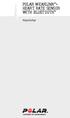 POLAR WEARLINK + HEART RATE SENSOR WITH BLUETOOTH Käyttöohje Polar WearLink -sykesensori Bluetooth -ominaisuudella SUOMI Tämä käyttöohje sisältää Bluetooth -ominaisuudella varustetun Polar WearLink -sykesensorin
POLAR WEARLINK + HEART RATE SENSOR WITH BLUETOOTH Käyttöohje Polar WearLink -sykesensori Bluetooth -ominaisuudella SUOMI Tämä käyttöohje sisältää Bluetooth -ominaisuudella varustetun Polar WearLink -sykesensorin
Welcome to the World of PlayStation Pika-aloitusopas
 Welcome to the World of PlayStation Pika-aloitusopas Suomi PCH-2016 7025574 PlayStation Vita-järjestelmän käyttäminen ensimmäistä kertaa Paina viisi sekuntia Kytke virta PS Vita -järjestelmään. Kun kytket
Welcome to the World of PlayStation Pika-aloitusopas Suomi PCH-2016 7025574 PlayStation Vita-järjestelmän käyttäminen ensimmäistä kertaa Paina viisi sekuntia Kytke virta PS Vita -järjestelmään. Kun kytket
Esittely 8. Polar Pro Team -telakka 12. Polar Pro -sensori 8. Polar Team Pro -sovellus 9. Polar Team Pro -verkkopalvelu 9. ipad (myydään erikseen) 9
 SISÄLLYSLUETTELO Esittely 8 Polar Pro Team -telakka 8 Polar Pro -sensori 8 Polar Team Pro -sovellus 9 Polar Team Pro -verkkopalvelu 9 ipad (myydään erikseen) 9 Tietoa toiminnoista 10 Polar Pro -sensori
SISÄLLYSLUETTELO Esittely 8 Polar Pro Team -telakka 8 Polar Pro -sensori 8 Polar Team Pro -sovellus 9 Polar Team Pro -verkkopalvelu 9 ipad (myydään erikseen) 9 Tietoa toiminnoista 10 Polar Pro -sensori
GN Hearing - sovellus - käyttöohje
 GN Hearing - sovellus - käyttöohje Johdanto Onneksi olkoon sovelluksen lataamisen johdosta. Tämä sovellus tuottaa parempia kuuntelemiselämyksiä ja auttaa hyödyntämään kuulokojeitasi täysimääräisesti. Innovatiivinen
GN Hearing - sovellus - käyttöohje Johdanto Onneksi olkoon sovelluksen lataamisen johdosta. Tämä sovellus tuottaa parempia kuuntelemiselämyksiä ja auttaa hyödyntämään kuulokojeitasi täysimääräisesti. Innovatiivinen
Prospektini. Usein kysytyt kysymykset SISÄLLYS
 Prospektini Usein kysytyt kysymykset SISÄLLYS Prospektini - yleistä 1. Mikä on Prospektini sovellus? 2. Mistä löydän Prospektini sovelluksen ja kuinka voin ladata sen? 3. Millä laitteilla Prospektini sovellus
Prospektini Usein kysytyt kysymykset SISÄLLYS Prospektini - yleistä 1. Mikä on Prospektini sovellus? 2. Mistä löydän Prospektini sovelluksen ja kuinka voin ladata sen? 3. Millä laitteilla Prospektini sovellus
Pikakäyttöohje: Firstbeat Kuntovalmentaja
 Pikakäyttöohje: Firstbeat Kuntovalmentaja Kuntovalmentaja on avaimesi hyvään kuntoon! Valmentaja: Kertoo harjoitteletko oikein suhteessa kuntotasoosi ja tavoitteeseesi. Älykäs päivittyvä harjoitusohjelma.
Pikakäyttöohje: Firstbeat Kuntovalmentaja Kuntovalmentaja on avaimesi hyvään kuntoon! Valmentaja: Kertoo harjoitteletko oikein suhteessa kuntotasoosi ja tavoitteeseesi. Älykäs päivittyvä harjoitusohjelma.
Sähköpostitilin käyttöönotto. Versio 2.0
 Sähköpostitilin käyttöönotto Versio 2.0 Sivu 1 / 10 Jarno Parkkinen jarno@atflow.fi 1 Johdanto... 2 2 Thunderbird ohjelman lataus ja asennus... 3 3 Sähköpostitilin lisääminen ja käyttöönotto... 4 3.1 Tietojen
Sähköpostitilin käyttöönotto Versio 2.0 Sivu 1 / 10 Jarno Parkkinen jarno@atflow.fi 1 Johdanto... 2 2 Thunderbird ohjelman lataus ja asennus... 3 3 Sähköpostitilin lisääminen ja käyttöönotto... 4 3.1 Tietojen
Tämä ohje on tehty MPY:n laajakaista-asiakkaiden käytössä olevien sähköpostipalveluiden hallintatyökalu Omahallinta-sivustoa varten.
 SÄHKÖPOSTIPALVELUN OMAHALLINTA-OHJE Tämä ohje on tehty MPY:n laajakaista-asiakkaiden käytössä olevien sähköpostipalveluiden hallintatyökalu Omahallinta-sivustoa varten. Sisällysluettelo 1 Omahallintaan
SÄHKÖPOSTIPALVELUN OMAHALLINTA-OHJE Tämä ohje on tehty MPY:n laajakaista-asiakkaiden käytössä olevien sähköpostipalveluiden hallintatyökalu Omahallinta-sivustoa varten. Sisällysluettelo 1 Omahallintaan
Käyttöohje Nokia Musiikki
 Käyttöohje Nokia Musiikki 1.0. painos FI Nokia Musiikki Windows Phone -puhelimen Nokia Musiikki -palvelusta voit ladata kappaleita puhelimeesi ja yhteensopivaan tietokoneeseesi. Pyyhkäise alkunäytössä
Käyttöohje Nokia Musiikki 1.0. painos FI Nokia Musiikki Windows Phone -puhelimen Nokia Musiikki -palvelusta voit ladata kappaleita puhelimeesi ja yhteensopivaan tietokoneeseesi. Pyyhkäise alkunäytössä
Motorola Phone Tools. Pikaopas
 Motorola Phone Tools Pikaopas Sisältö Vähimmäisvaatimukset... 2 Ennen asennusta Motorola Phone Tools... 3 Asentaminen Motorola Phone Tools... 4 Matkapuhelimen asennus ja määritys... 5 Online-rekisteröinti...
Motorola Phone Tools Pikaopas Sisältö Vähimmäisvaatimukset... 2 Ennen asennusta Motorola Phone Tools... 3 Asentaminen Motorola Phone Tools... 4 Matkapuhelimen asennus ja määritys... 5 Online-rekisteröinti...
Sisällysluettelo 2. Esittely 9. Polar A360 9. USB-johto 10. Polar Flow -sovellus 10. Polar FlowSync -ohjelma 10. Polar Flow -verkkopalvelu 10
 KÄYTTÖOHJE SISÄLLYSLUETTELO Sisällysluettelo 2 Esittely 9 Polar A360 9 USB-johto 10 Polar Flow -sovellus 10 Polar FlowSync -ohjelma 10 Polar Flow -verkkopalvelu 10 Aloita nyt 11 A360:n käyttöönotto 11
KÄYTTÖOHJE SISÄLLYSLUETTELO Sisällysluettelo 2 Esittely 9 Polar A360 9 USB-johto 10 Polar Flow -sovellus 10 Polar FlowSync -ohjelma 10 Polar Flow -verkkopalvelu 10 Aloita nyt 11 A360:n käyttöönotto 11
020 7766 085 Palvelemme arkisin klo. 08:00-17:00
 020 7766 085 Palvelemme arkisin klo. 08:00-17:00 Windows Phone 8 Nokia Lumia käyttöönotto Sisällysluettelo Uuden puhelimen perusasetukset... 2 ENSI KÄYNNISTYS... 2 MICROSOFT-TILIN LUOMINEN... 3 KIRJAUTUMINEN
020 7766 085 Palvelemme arkisin klo. 08:00-17:00 Windows Phone 8 Nokia Lumia käyttöönotto Sisällysluettelo Uuden puhelimen perusasetukset... 2 ENSI KÄYNNISTYS... 2 MICROSOFT-TILIN LUOMINEN... 3 KIRJAUTUMINEN
ReSound-sovellukset - käyttöohje
 ReSound-sovellukset - käyttöohje Johdanto Onneksi olkoon ReSound-sovelluksen lataamisen johdosta. ReSoundsovellukset tuottavat parempia kuuntelemiselämyksiä ja auttavat hyödyntämään ReSound-kuulokojeita
ReSound-sovellukset - käyttöohje Johdanto Onneksi olkoon ReSound-sovelluksen lataamisen johdosta. ReSoundsovellukset tuottavat parempia kuuntelemiselämyksiä ja auttavat hyödyntämään ReSound-kuulokojeita
HUOLTAJAN OHJE TIETOJEN PÄIVITTÄMINEN HUOLTAJAKSI ILMOITTAUTUMINEN REKISTERÖITYMINEN
 3.2.2016 vj Oikeudet: huoltaja HUOLTAJAN OHJE Tämä ohje on tarkoitettu partiolaisen huoltajalle. Ohjeesta selviää kuinka huoltaja voi toimia huollettavansa partiojäsenyyteen liittyvissä asioissa. Huoltajalla,
3.2.2016 vj Oikeudet: huoltaja HUOLTAJAN OHJE Tämä ohje on tarkoitettu partiolaisen huoltajalle. Ohjeesta selviää kuinka huoltaja voi toimia huollettavansa partiojäsenyyteen liittyvissä asioissa. Huoltajalla,
POLAR EQUINE -ELEKTRODISETTI. Pikaopas
 POLAR EQUINE -ELEKTRODISETTI Pikaopas 1. ESITTELY Equine-elektrodisetti edustaa hevosten sykesensoreiden uutta sukupolvea. Järjestelmään kuuluvat johtavasta materiaalista valmistetut muoviset elektrodit
POLAR EQUINE -ELEKTRODISETTI Pikaopas 1. ESITTELY Equine-elektrodisetti edustaa hevosten sykesensoreiden uutta sukupolvea. Järjestelmään kuuluvat johtavasta materiaalista valmistetut muoviset elektrodit
Manager. Doro Experience. ja Doro PhoneEasy 740. Suomi
 Doro Experience ja Doro PhoneEasy 740 Suomi Manager Esittely Doro Experience Manager -hallintaportaalia käytetään sovellusten asentamiseen ja käyttöön Doro Experience -laitteella käyttämällä mitä tahansa
Doro Experience ja Doro PhoneEasy 740 Suomi Manager Esittely Doro Experience Manager -hallintaportaalia käytetään sovellusten asentamiseen ja käyttöön Doro Experience -laitteella käyttämällä mitä tahansa
Käytettäväksi QR-koodin lukulaitteen/lukijan kanssa yhteensopivien sovellusten kanssa
 Xerox QR Code -sovellus Pika-aloitusopas 702P03999 Käytettäväksi QR-koodin lukulaitteen/lukijan kanssa yhteensopivien sovellusten kanssa Käytä QR (Quick Response) Code -sovellusta seuraavien sovellusten
Xerox QR Code -sovellus Pika-aloitusopas 702P03999 Käytettäväksi QR-koodin lukulaitteen/lukijan kanssa yhteensopivien sovellusten kanssa Käytä QR (Quick Response) Code -sovellusta seuraavien sovellusten
Webinaariin liittyminen Skype for
 Webinaariin liittyminen Skype for Business Web Appin kautta Ohjeet Sähköpostin Liity webinaariin tästä -linkki Kun klikkaat Osallistumisohjeet webinaariin -sähköpostiviestissä olevaa Liity webinaariin
Webinaariin liittyminen Skype for Business Web Appin kautta Ohjeet Sähköpostin Liity webinaariin tästä -linkki Kun klikkaat Osallistumisohjeet webinaariin -sähköpostiviestissä olevaa Liity webinaariin
Siirtyminen Outlook 2010 -versioon
 Tämän oppaan sisältö Microsoft Microsoft Outlook 2010 näyttää hyvin erilaiselta kuin Outlook 2003. Tämän oppaan tarkoituksena on helpottaa uuden ohjelman opiskelua. Seuraavassa on tietoja uuden käyttöliittymän
Tämän oppaan sisältö Microsoft Microsoft Outlook 2010 näyttää hyvin erilaiselta kuin Outlook 2003. Tämän oppaan tarkoituksena on helpottaa uuden ohjelman opiskelua. Seuraavassa on tietoja uuden käyttöliittymän
Käyttöohje Nokia Musiikki
 Käyttöohje Nokia Musiikki 1.0. painos FI Aloita Nokia Musiikki -sovelluksen käyttö Nokia Musiikki -palvelussa voit tutustua uusiin kappaleisiin ja kuunnella vanhoja suosikkejasi. Voit ladata Nokia Musiikki
Käyttöohje Nokia Musiikki 1.0. painos FI Aloita Nokia Musiikki -sovelluksen käyttö Nokia Musiikki -palvelussa voit tutustua uusiin kappaleisiin ja kuunnella vanhoja suosikkejasi. Voit ladata Nokia Musiikki
Skype for Business pikaohje
 Skype for Business pikaohje Sisällys KOKOUSKUTSU... 2 ENNEN ENSIMMÄISEN KOKOUKSEN ALKUA... 4 LIITTYMINEN KOKOUKSEEN SKYPE FOR BUSINEKSELLA... 5 LIITTYMINEN KOKOUKSEEN SELAIMEN KAUTTA... 6 LIITTYMINEN KOKOUKSEEN
Skype for Business pikaohje Sisällys KOKOUSKUTSU... 2 ENNEN ENSIMMÄISEN KOKOUKSEN ALKUA... 4 LIITTYMINEN KOKOUKSEEN SKYPE FOR BUSINEKSELLA... 5 LIITTYMINEN KOKOUKSEEN SELAIMEN KAUTTA... 6 LIITTYMINEN KOKOUKSEEN
ALOITA TÄSTÄ. Asetukset. Älypuhelimesi. Lähetin. Käyttöohjeet
 ALOITA TÄSTÄ Asetukset Älypuhelimesi Vastaanotin Anturi Lähetin Käyttöohjeet G6-järjestelmän yleiskatsaus Älylaitteesi Dexcom-vastaanotin Näyttölaite Näyttää glukoositiedot Asenna älylaitteesi, Dexcomvastaanotin
ALOITA TÄSTÄ Asetukset Älypuhelimesi Vastaanotin Anturi Lähetin Käyttöohjeet G6-järjestelmän yleiskatsaus Älylaitteesi Dexcom-vastaanotin Näyttölaite Näyttää glukoositiedot Asenna älylaitteesi, Dexcomvastaanotin
Ohje. ipadia käytetään sormella napauttamalla, kaksoisnapsauttamalla, pyyhkäisemällä ja nipistämällä kosketusnäytön
 ipadin käyttö 1. Käynnistä ipad oikeassa yläreunassa olevasta painikkeesta. 2. Valitse alareunasta nuoli Avaa. Vedä sormella nuolesta eteenpäin palkin verran eli pyyhkäise. Tietoturva Käyttöön tarvitaan
ipadin käyttö 1. Käynnistä ipad oikeassa yläreunassa olevasta painikkeesta. 2. Valitse alareunasta nuoli Avaa. Vedä sormella nuolesta eteenpäin palkin verran eli pyyhkäise. Tietoturva Käyttöön tarvitaan
Smart Plug Asennusopas. Android
 Smart Plug Asennusopas Android Sisällysluettelo Ennen asennusta Tietoa Smart Plugista 3 Vaihe 1/7 Vaihe 2/7 Vaihe 3/7 Vaihe 4/7 Vaihe 5/7 Vaihe 6/7 Vaihe 7/7 Ennen asennuksen aloittamista Tilin luominen
Smart Plug Asennusopas Android Sisällysluettelo Ennen asennusta Tietoa Smart Plugista 3 Vaihe 1/7 Vaihe 2/7 Vaihe 3/7 Vaihe 4/7 Vaihe 5/7 Vaihe 6/7 Vaihe 7/7 Ennen asennuksen aloittamista Tilin luominen
Hakusuosikit. Unifaun Online 2015-12-16
 Hakusuosikit Unifaun Online 2015-12-16 2 Sisältö 1 Hakusuosikit... 3 1.1 Käsitteitä... 3 1.2 Symboleita ja painikkeita... 3 1.3 Luo Hakusuosikki... 4 1.4 Hakusuosikin käyttö... 7 1.5 Poista hakusuosikki...
Hakusuosikit Unifaun Online 2015-12-16 2 Sisältö 1 Hakusuosikit... 3 1.1 Käsitteitä... 3 1.2 Symboleita ja painikkeita... 3 1.3 Luo Hakusuosikki... 4 1.4 Hakusuosikin käyttö... 7 1.5 Poista hakusuosikki...
Mirva Jääskeläinen Espoon kaupungin työväenopisto
 Mirva Jääskeläinen Espoon kaupungin työväenopisto Windows Phonet yleisesti Nokian Lumiat Vanhemmat WindowsPhone 7 Uudemmat WindowsPhone 8 Samsungin Windows Phone mallit HTC:n mallit www.windowsphone.com
Mirva Jääskeläinen Espoon kaupungin työväenopisto Windows Phonet yleisesti Nokian Lumiat Vanhemmat WindowsPhone 7 Uudemmat WindowsPhone 8 Samsungin Windows Phone mallit HTC:n mallit www.windowsphone.com
NÄYTÖN JAKAMINEN OPPILAILLE, JOTKA MUODOSTAVAT YHTEYDEN SELAIMELLA TAI NETOP VISION STUDENT -SOVELLUKSELLA
 NÄYTÖN JAKAMINEN OPPILAILLE, JOTKA MUODOSTAVAT YHTEYDEN SELAIMELLA TAI NETOP VISION STUDENT -SOVELLUKSELLA Vision-ohjelmistoa käyttävät opettajat voivat nyt muodostaa luokan, jossa on yhdistelmä Windows-pohjaisia
NÄYTÖN JAKAMINEN OPPILAILLE, JOTKA MUODOSTAVAT YHTEYDEN SELAIMELLA TAI NETOP VISION STUDENT -SOVELLUKSELLA Vision-ohjelmistoa käyttävät opettajat voivat nyt muodostaa luokan, jossa on yhdistelmä Windows-pohjaisia
1. JOHDANTO... Yleiskuva... Tämä on Polar Loop... Laatikon sisältö...
 Käyttöohje SISÄLLYS 1. JOHDANTO... Yleiskuva... Tämä on Polar Loop... Laatikon sisältö... 3 3 3 4 2. ALOITTAMINEN... Liitä Polar Loop... Lataa ja asenna Polar FlowSync... Liity Polar Flow -yhteisöön...
Käyttöohje SISÄLLYS 1. JOHDANTO... Yleiskuva... Tämä on Polar Loop... Laatikon sisältö... 3 3 3 4 2. ALOITTAMINEN... Liitä Polar Loop... Lataa ja asenna Polar FlowSync... Liity Polar Flow -yhteisöön...
Sisällysluettelo 2. Johdanto 3. Aloita 4. Nopeussensorin osat 4. Nopeussensorin asentaminen 4. Yhdistäminen 5. Tärkeitä tietoja 6. Hoito ja ylläpito 6
 KÄYTTÖOHJE SISÄLLYSLUETTELO Sisällysluettelo 2 Johdanto 3 Aloita 4 Nopeussensorin osat 4 Nopeussensorin asentaminen 4 Yhdistäminen 5 Tärkeitä tietoja 6 Hoito ja ylläpito 6 Paristo 6 Usein kysyttyjä kysymyksiä
KÄYTTÖOHJE SISÄLLYSLUETTELO Sisällysluettelo 2 Johdanto 3 Aloita 4 Nopeussensorin osat 4 Nopeussensorin asentaminen 4 Yhdistäminen 5 Tärkeitä tietoja 6 Hoito ja ylläpito 6 Paristo 6 Usein kysyttyjä kysymyksiä
Sisällysluettelo 2. Polar Loop 2 Käyttöohje 5. Esittely 5. Yleiskuva 5. Laatikon sisältö 7. Tämä on Polar Loop 2 8. Aloittaminen 9
 KÄYTTÖOHJE SISÄLLYSLUETTELO Sisällysluettelo 2 Polar Loop 2 Käyttöohje 5 Esittely 5 Yleiskuva 5 Laatikon sisältö 7 Tämä on Polar Loop 2 8 Aloittaminen 9 Polar Loop 2:n asetusten määrittäminen 9 Lataa ja
KÄYTTÖOHJE SISÄLLYSLUETTELO Sisällysluettelo 2 Polar Loop 2 Käyttöohje 5 Esittely 5 Yleiskuva 5 Laatikon sisältö 7 Tämä on Polar Loop 2 8 Aloittaminen 9 Polar Loop 2:n asetusten määrittäminen 9 Lataa ja
4.1. Sovitusopas. Sisällysluettelo. Maaliskuu 2015. Tässä oppaassa on yksityiskohtaiset ohjeet kuulokojeen sovittamiseen Phonak Target -ohjelmalla.
 4.1 Maaliskuu 2015 Sovitusopas Tässä oppaassa on yksityiskohtaiset ohjeet kuulokojeen sovittamiseen Phonak Target -ohjelmalla. Katso myös Phonak Target -aloitusnäytön kohta [Uutisia]. Sisällysluettelo
4.1 Maaliskuu 2015 Sovitusopas Tässä oppaassa on yksityiskohtaiset ohjeet kuulokojeen sovittamiseen Phonak Target -ohjelmalla. Katso myös Phonak Target -aloitusnäytön kohta [Uutisia]. Sisällysluettelo
Sisällysluettelo 2. Esittely 9 M400 9. H7-sykesensori 9. USB-johto 10. Polar Flow -sovellus 10. Polar FlowSync -ohjelma 10
 M400:N KÄYTTÖOHJE SISÄLLYSLUETTELO Sisällysluettelo 2 Esittely 9 M400 9 H7-sykesensori 9 USB-johto 10 Polar Flow -sovellus 10 Polar FlowSync -ohjelma 10 Polar Flow -verkkopalvelu 10 Aloittaminen 11 Akun
M400:N KÄYTTÖOHJE SISÄLLYSLUETTELO Sisällysluettelo 2 Esittely 9 M400 9 H7-sykesensori 9 USB-johto 10 Polar Flow -sovellus 10 Polar FlowSync -ohjelma 10 Polar Flow -verkkopalvelu 10 Aloittaminen 11 Akun
Ylläpito toimittaa sinulla sähköpostiisi käyttäjätunnuksen ja salasanan. Tässä esimerkissä
 Sivustolle santaskyla.net kirjautuminen Sisällysluettelo Sisällys Sivustolle santaskyla.net kirjautuminen... 1 Sisällysluettelo... 1 Käyttöoikeus... 1 Kirjautunut käyttäjä... 3 Artikkelin kommentointi...
Sivustolle santaskyla.net kirjautuminen Sisällysluettelo Sisällys Sivustolle santaskyla.net kirjautuminen... 1 Sisällysluettelo... 1 Käyttöoikeus... 1 Kirjautunut käyttäjä... 3 Artikkelin kommentointi...
Lounaskortti Verkkopalvelu Palvelun käyttöönotto ja määritykset 1.1.2012
 Lounaskortti Verkkopalvelu Palvelun käyttöönotto ja määritykset 1.1.2012 1. Kirjautuminen ja yrityksen valinta... 2 2. Yritystilien ja alatilien perustaminen ja poistaminen... 3 3. Lounaskortti Verkkopalvelun
Lounaskortti Verkkopalvelu Palvelun käyttöönotto ja määritykset 1.1.2012 1. Kirjautuminen ja yrityksen valinta... 2 2. Yritystilien ja alatilien perustaminen ja poistaminen... 3 3. Lounaskortti Verkkopalvelun
Turvapaketti Omahallinta.fi ka ytto ohje
 Turvapaketti Omahallinta.fi ka ytto ohje 05/2015 Vaihda tämän ohjeen mukaisesti VSP Nettiturva TURVAPAKETTI-palveluun 14.6.2015 mennessä, jotta tietoturvapalvelusi säilyy voimassa! Kirjautuminen Palveluun
Turvapaketti Omahallinta.fi ka ytto ohje 05/2015 Vaihda tämän ohjeen mukaisesti VSP Nettiturva TURVAPAKETTI-palveluun 14.6.2015 mennessä, jotta tietoturvapalvelusi säilyy voimassa! Kirjautuminen Palveluun
Liikuntateknologia motivoi ja huijaa hyvällä tavalla.
 Liikuntateknologia motivoi ja huijaa hyvällä tavalla. OPS "Liikunnan opetuksessa on tarkoituksenmukaista ottaa huomioon liikuntateknologian kehittyminen ja sen tarjoamat mahdollisuudet oppilaiden fyysisen
Liikuntateknologia motivoi ja huijaa hyvällä tavalla. OPS "Liikunnan opetuksessa on tarkoituksenmukaista ottaa huomioon liikuntateknologian kehittyminen ja sen tarjoamat mahdollisuudet oppilaiden fyysisen
Postimaksukonepalvelun käyttöohje
 1 (11) Julkinen - Public Postimaksukonepalvelun käyttöohje 2 (11) Julkinen - Public POSTIMAKSUKONEPALVELUT KÄYTTÖVARAN MAKSAMINEN POSTIMAKSUKONEELLE 1 Yleistä Postimaksukonepalvelu on postimaksukoneita
1 (11) Julkinen - Public Postimaksukonepalvelun käyttöohje 2 (11) Julkinen - Public POSTIMAKSUKONEPALVELUT KÄYTTÖVARAN MAKSAMINEN POSTIMAKSUKONEELLE 1 Yleistä Postimaksukonepalvelu on postimaksukoneita
F-Secure KEY salasanojenhallintaohjelman käyttöönotto Mac -laitteella
 F-Secure KEY salasanojenhallintaohjelman käyttöönotto Mac -laitteella 1 F-Secure KEY F-Secure KEY on palvelu, joka tallentaa turvallisesti kaikki henkilökohtaiset tunnistetiedot, kuten salasanat ja maksukorttitiedot,
F-Secure KEY salasanojenhallintaohjelman käyttöönotto Mac -laitteella 1 F-Secure KEY F-Secure KEY on palvelu, joka tallentaa turvallisesti kaikki henkilökohtaiset tunnistetiedot, kuten salasanat ja maksukorttitiedot,
Käyttöoppaasi. HP COMPAQ PRESARIO F760EM http://fi.yourpdfguides.com/dref/4171044
 Voit lukea suosituksia käyttäjän oppaista, teknisistä ohjeista tai asennusohjeista tuotteelle HP COMPAQ PRESARIO F760EM. Löydät kysymyksiisi vastaukset HP COMPAQ PRESARIO F760EM käyttöoppaasta ( tiedot,
Voit lukea suosituksia käyttäjän oppaista, teknisistä ohjeista tai asennusohjeista tuotteelle HP COMPAQ PRESARIO F760EM. Löydät kysymyksiisi vastaukset HP COMPAQ PRESARIO F760EM käyttöoppaasta ( tiedot,
Verkkopalvelun käyttöohje
 Cheminent Oy 17.5.2005 Verkkopalvelun käyttöohje Sisällysluettelo Rekisteröityminen verkkopalveluun... 1 Kirjautuminen verkkopalveluun... 2 Tuotehaku... 2 Suosikkituotteet... 2 Ostoskori... 2 Tuotteiden
Cheminent Oy 17.5.2005 Verkkopalvelun käyttöohje Sisällysluettelo Rekisteröityminen verkkopalveluun... 1 Kirjautuminen verkkopalveluun... 2 Tuotehaku... 2 Suosikkituotteet... 2 Ostoskori... 2 Tuotteiden
POLAR EQUINE -VYÖ. Pikaopas
 POLAR EQUINE -VYÖ Pikaopas 1. PAKETIN SISÄLTÖ 1. Vyö: Vyön kääntöpuolella olevat muoviset elektrodipinnat (A, B) havaitsevat sykkeen. Tasku (C) suojaa sykesensoria iskuilta ja naarmuilta sekä estää sitä
POLAR EQUINE -VYÖ Pikaopas 1. PAKETIN SISÄLTÖ 1. Vyö: Vyön kääntöpuolella olevat muoviset elektrodipinnat (A, B) havaitsevat sykkeen. Tasku (C) suojaa sykesensoria iskuilta ja naarmuilta sekä estää sitä
edocker PUBLISH! -paketinhallinnan käyttöohje 9/2015
 edocker PUBLISH! -paketinhallinnan käyttöohje 9/2015 Uusien EDTPLIB- ja PDF -pakettien vienti ohjatulla toiminnolla...3 Tiedoston tarkistus...3 Kohdejulkaisun valinta... 4 Numeron tiedot... 5 Yhteenveto...6
edocker PUBLISH! -paketinhallinnan käyttöohje 9/2015 Uusien EDTPLIB- ja PDF -pakettien vienti ohjatulla toiminnolla...3 Tiedoston tarkistus...3 Kohdejulkaisun valinta... 4 Numeron tiedot... 5 Yhteenveto...6
Mobiilitulostus-/- skannausopas Brother iprint&scanille (ios)
 Mobiilitulostus-/- skannausopas Brother iprint&scanille (ios) Sisällysluettelo Ennen Brother-laitteen käyttöä... Kuvakkeiden selitykset... Tavaramerkit... Johdanto... Lataa Brother iprint&scan App Storesta...
Mobiilitulostus-/- skannausopas Brother iprint&scanille (ios) Sisällysluettelo Ennen Brother-laitteen käyttöä... Kuvakkeiden selitykset... Tavaramerkit... Johdanto... Lataa Brother iprint&scan App Storesta...
MOT-PALVELU OHJE MOT-SANAKIRJAN KÄYTTÖÖN
 MOT-PALVELU OHJE MOT-SANAKIRJAN KÄYTTÖÖN Seinäjoen koulutuskuntayhtymä tarjoaa opiskelijoilleen ja henkilökunnalleen MOT-sanakirjapalvelun. MOT-palvelu on suomalainen Kielikone Oy: n tuottama pilvipalvelu,
MOT-PALVELU OHJE MOT-SANAKIRJAN KÄYTTÖÖN Seinäjoen koulutuskuntayhtymä tarjoaa opiskelijoilleen ja henkilökunnalleen MOT-sanakirjapalvelun. MOT-palvelu on suomalainen Kielikone Oy: n tuottama pilvipalvelu,
Ohjeita Heili-kirjastojen Rockway.fi-palvelun käyttäjälle
 Ohjeita Heili-kirjastojen Rockway.fi-palvelun käyttäjälle Oppitunteja seurataan nettiselaimilla Youtube-tyylisen video-ohjelman kautta, eikä mitään erillistä ohjelmaa tarvitse asentaa. Palvelua voi käyttää
Ohjeita Heili-kirjastojen Rockway.fi-palvelun käyttäjälle Oppitunteja seurataan nettiselaimilla Youtube-tyylisen video-ohjelman kautta, eikä mitään erillistä ohjelmaa tarvitse asentaa. Palvelua voi käyttää
Metron. nettikauppaohjeet
 Metron nettikauppaohjeet 2012 WIHURI OY AARNIO METRO Sivu 1/24 Sisällys 1 Johdanto ja nettikauppaan kirjautuminen 2 2 Tuotehaku 3 2.1 Ean-vähittäisyksikönkoodilla 4 2.2 Tuotteen nimellä 4 2.3 Nimellä ja
Metron nettikauppaohjeet 2012 WIHURI OY AARNIO METRO Sivu 1/24 Sisällys 1 Johdanto ja nettikauppaan kirjautuminen 2 2 Tuotehaku 3 2.1 Ean-vähittäisyksikönkoodilla 4 2.2 Tuotteen nimellä 4 2.3 Nimellä ja
Pikaopas. Polar FT80
 Pikaopas Polar FT80 SISÄLLYS 1. KÄYTÖN ALOITTAMINEN... 3 Tutustu Polar FT80 -harjoitustietokoneeseesi... 3 Näppäimet ja valikkorakenne... 4 Perusasetuksista aloittaminen... 5 2. ENNEN HARJOITTELUA... 6
Pikaopas Polar FT80 SISÄLLYS 1. KÄYTÖN ALOITTAMINEN... 3 Tutustu Polar FT80 -harjoitustietokoneeseesi... 3 Näppäimet ja valikkorakenne... 4 Perusasetuksista aloittaminen... 5 2. ENNEN HARJOITTELUA... 6
Kirkkopalvelut Office365, Opiskelijan ohje 1 / 17 IT Juha Nalli 22.12.2015
 Kirkkopalvelut Office365, Opiskelijan ohje 1 / 17 Oppilaat saavat vuoden 2016 alusta käyttöönsä oppilaitoksen sähköpostin ja muita palveluita Microsoftin Office365:sta. Oppilaiden sähköposti on muotoa
Kirkkopalvelut Office365, Opiskelijan ohje 1 / 17 Oppilaat saavat vuoden 2016 alusta käyttöönsä oppilaitoksen sähköpostin ja muita palveluita Microsoftin Office365:sta. Oppilaiden sähköposti on muotoa
Autentikoivan lähtevän postin palvelimen asetukset
 Autentikoivan lähtevän postin palvelimen asetukset - Avaa Työkalut valikko ja valitse Tilien asetukset - Valitse vasemman reunan lokerosta Lähtevän postin palvelin (SM - Valitse listasta palvelin, jonka
Autentikoivan lähtevän postin palvelimen asetukset - Avaa Työkalut valikko ja valitse Tilien asetukset - Valitse vasemman reunan lokerosta Lähtevän postin palvelin (SM - Valitse listasta palvelin, jonka
Verkkokaupan ohje. Alkutieto. Scanlase verkkokauppa. Sisäänkirjautuminen
 Verkkokaupan ohje Alkutieto Verkkokaupan tarkoitus on helpottaa Scanlase asiakkaiden tilaamisprosessia kun asiakkaat tarvitsevat tuotteita. Verkkokaupan ollessa pois toiminnasta tilaukset tulee tehdä puhelimitse
Verkkokaupan ohje Alkutieto Verkkokaupan tarkoitus on helpottaa Scanlase asiakkaiden tilaamisprosessia kun asiakkaat tarvitsevat tuotteita. Verkkokaupan ollessa pois toiminnasta tilaukset tulee tehdä puhelimitse
Basware Supplier Portal
 Basware Supplier Portal Pikaohje Toimittajille (Toukokuu 2011) Prosessin yleiskatsaus Basware Supplier Portal on tarkoitettu toimittajaorganisaatioille (joita kutsutaan jäljempänä toimittajiksi). Järjestelmän
Basware Supplier Portal Pikaohje Toimittajille (Toukokuu 2011) Prosessin yleiskatsaus Basware Supplier Portal on tarkoitettu toimittajaorganisaatioille (joita kutsutaan jäljempänä toimittajiksi). Järjestelmän
Nettiposti. Nettiposti käyttöohje
 YKSIKÄÄN ASIAKAS EI OLE MEILLE LIIAN PIENI TAI MIKÄÄN HAASTE LIIAN SUURI. Nettiposti Nettiposti käyttöohje Tässä käyttöohjeessa kuvataan selainkäyttöisen Nettiposti sähköpostiohjelman toiminnot. Käyttöohje
YKSIKÄÄN ASIAKAS EI OLE MEILLE LIIAN PIENI TAI MIKÄÄN HAASTE LIIAN SUURI. Nettiposti Nettiposti käyttöohje Tässä käyttöohjeessa kuvataan selainkäyttöisen Nettiposti sähköpostiohjelman toiminnot. Käyttöohje
JOVISION IP-KAMERA Käyttöohje
 JOVISION IP-KAMERA Käyttöohje 1 Yleistä... 2 2 Kameran kytkeminen verkkoon... 2 2.1 Tietokoneella... 2 2.2 Älypuhelimella / tabletilla... 5 3 Salasanan vaihtaminen... 8 3.1 Salasanan vaihtaminen Windows
JOVISION IP-KAMERA Käyttöohje 1 Yleistä... 2 2 Kameran kytkeminen verkkoon... 2 2.1 Tietokoneella... 2 2.2 Älypuhelimella / tabletilla... 5 3 Salasanan vaihtaminen... 8 3.1 Salasanan vaihtaminen Windows
Office 365 palvelujen käyttöohje Sisällys
 Office 365 palvelujen käyttöohje Sisällys Sisäänkirjautuminen... 2 Office 365:n käyttöliittymä... 3 Salasanan vaihto... 5 Outlook-sähköpostin käyttö... 7 Outlook-kalenterin käyttö... 10 OneDriven käyttö...
Office 365 palvelujen käyttöohje Sisällys Sisäänkirjautuminen... 2 Office 365:n käyttöliittymä... 3 Salasanan vaihto... 5 Outlook-sähköpostin käyttö... 7 Outlook-kalenterin käyttö... 10 OneDriven käyttö...
OP-eTraderin käyttöopas
 OP-eTraderin käyttöopas Tämä käyttöopas on lyhennetty versio virallisesta englanninkielisestä käyttöoppaasta, joka löytyy etrader - sovelluksen Help-valikosta tai painamalla sovelluksessa F1 -näppäintä.
OP-eTraderin käyttöopas Tämä käyttöopas on lyhennetty versio virallisesta englanninkielisestä käyttöoppaasta, joka löytyy etrader - sovelluksen Help-valikosta tai painamalla sovelluksessa F1 -näppäintä.
Tervetuloa PlayStationin maailmaan. Aloita PS4:n käyttäminen tämän kätevän pikaoppaan avulla. Pikaopas. Suomi CUH-1216A / CUH-1216B 7026990
 Tervetuloa PlayStationin maailmaan Aloita PS4:n käyttäminen tämän kätevän pikaoppaan avulla. Pikaopas Suomi CUH-1216A / CUH-1216B 7026990 Aloittaminen Liitä järjestelmä televisioon. Liitä PlayStation 4-järjestelmä
Tervetuloa PlayStationin maailmaan Aloita PS4:n käyttäminen tämän kätevän pikaoppaan avulla. Pikaopas Suomi CUH-1216A / CUH-1216B 7026990 Aloittaminen Liitä järjestelmä televisioon. Liitä PlayStation 4-järjestelmä
Timmi 4.1. sähköinen asiointi ohje hakijalle
 Tuusulan kunta Päivitetty 29.2.2016 Kasvatus- ja sivistystoimi Timmi 4.1. sähköinen asiointi ohje hakijalle Sisällys Rekisteröityminen yksityishenkilönä... 2 Organisaation (rekisteröityneen seuran ja yhdistyksen)
Tuusulan kunta Päivitetty 29.2.2016 Kasvatus- ja sivistystoimi Timmi 4.1. sähköinen asiointi ohje hakijalle Sisällys Rekisteröityminen yksityishenkilönä... 2 Organisaation (rekisteröityneen seuran ja yhdistyksen)
POLAR s3+ STRIDE SENSOR. Käyttöohje
 POLAR s3+ STRIDE SENSOR Käyttöohje 1. 2. 3. 4. 5. SUOMI Onnittelut! Polar s3+ -juoksusensori W.I.N.D. on paras vaihtoehto juoksutekniikan ja juoksutehon kehittämiseen. Laite käyttää herkkiä inertiasensoreita
POLAR s3+ STRIDE SENSOR Käyttöohje 1. 2. 3. 4. 5. SUOMI Onnittelut! Polar s3+ -juoksusensori W.I.N.D. on paras vaihtoehto juoksutekniikan ja juoksutehon kehittämiseen. Laite käyttää herkkiä inertiasensoreita
Octo käyttöohje 1. Sisältö
 Octo käyttöohje 1 Sisältö Sisältö...1 Sisäänkirjautuminen...2 Etusivu...2 Uimarihaku...3 Uimariryhmät...4 Seurahaku...4 Kilpailutilastot...5 Ilmoittautuminen kilpailuun...6 Kilpailuun ilmoittautuminen...7
Octo käyttöohje 1 Sisältö Sisältö...1 Sisäänkirjautuminen...2 Etusivu...2 Uimarihaku...3 Uimariryhmät...4 Seurahaku...4 Kilpailutilastot...5 Ilmoittautuminen kilpailuun...6 Kilpailuun ilmoittautuminen...7
Irman käyttöohje Tunturisuunnistajille
 Irman käyttöohje Tunturisuunnistajille Tämä ohje on tarkoitettu niille suunnistajille joilla ei ole koskaan ollut nk. lisenssiä. Mikäli sinulla on joskus ollut lisenssi, niin ohjeet Irman käyttöön löytyvät
Irman käyttöohje Tunturisuunnistajille Tämä ohje on tarkoitettu niille suunnistajille joilla ei ole koskaan ollut nk. lisenssiä. Mikäli sinulla on joskus ollut lisenssi, niin ohjeet Irman käyttöön löytyvät
PIKAOPAS MODEM SETUP
 PIKAOPAS MODEM SETUP Copyright Nokia Oyj 2003. Kaikki oikeudet pidätetään. Sisällysluettelo 1. JOHDANTO...1 2. MODEM SETUP FOR NOKIA 6310i -OHJELMAN ASENTAMINEN...1 3. PUHELIMEN VALITSEMINEN MODEEMIKSI...2
PIKAOPAS MODEM SETUP Copyright Nokia Oyj 2003. Kaikki oikeudet pidätetään. Sisällysluettelo 1. JOHDANTO...1 2. MODEM SETUP FOR NOKIA 6310i -OHJELMAN ASENTAMINEN...1 3. PUHELIMEN VALITSEMINEN MODEEMIKSI...2
YKSINKERTAINEN NISSANCONNECT EV -PIKAOPAS
 YKSINKERTAINEN NISSANCONNECT EV -PIKAOPAS Varmista NissanConnect EV:n avulla, että saat Nissan-sähköautostasi irti mahdollisimman paljon. Noudata näitä helppoja ohjeita Nissanisi ohjaamiseen tietokoneen
YKSINKERTAINEN NISSANCONNECT EV -PIKAOPAS Varmista NissanConnect EV:n avulla, että saat Nissan-sähköautostasi irti mahdollisimman paljon. Noudata näitä helppoja ohjeita Nissanisi ohjaamiseen tietokoneen
1.1 3.1.2014 Westin Lisätty luku 6, käyttötapauskuvaukset.
 Käyttäjävaatimukset Versio Päivämäärä Henkilö 1.0 XX.XX.2013 Kaikki PI-versio. 1.1 3.1.2014 Westin Lisätty luku 6, käyttötapauskuvaukset. 1. Liiketoiminnalliset tavoitteet 2. Käsitteet 3. Yleiskuva järjestelmästä
Käyttäjävaatimukset Versio Päivämäärä Henkilö 1.0 XX.XX.2013 Kaikki PI-versio. 1.1 3.1.2014 Westin Lisätty luku 6, käyttötapauskuvaukset. 1. Liiketoiminnalliset tavoitteet 2. Käsitteet 3. Yleiskuva järjestelmästä
Toimittajaportaali: Usein kysyttyjä kysymyksiä e-laskuista
 Toimittajaportaali: Usein kysyttyjä kysymyksiä e-laskuista 2011 Toimittajaportaali Kysymyksiä? Missä voin rekisteröityä portaalin käyttäjäksi? Mistä saan uuden salasanan ja kuinka kirjaudun portaaliin?
Toimittajaportaali: Usein kysyttyjä kysymyksiä e-laskuista 2011 Toimittajaportaali Kysymyksiä? Missä voin rekisteröityä portaalin käyttäjäksi? Mistä saan uuden salasanan ja kuinka kirjaudun portaaliin?
Googlen pilvipalvelut tutuksi / Google Drive
 Googlen pilvipalvelut tutuksi / Google Drive Koulutuksen aikana harjoitellaan tiedostojen ja kuvien siirtoa Google Drive-palveluun sekä tiedostojen jakamista Lisäksi harjoitellaan Google Docs (Asikirjat)
Googlen pilvipalvelut tutuksi / Google Drive Koulutuksen aikana harjoitellaan tiedostojen ja kuvien siirtoa Google Drive-palveluun sekä tiedostojen jakamista Lisäksi harjoitellaan Google Docs (Asikirjat)
ILMOITUSSOVELLUS 4.1. Rahanpesun selvittelykeskus REKISTERÖINTIOHJE. SOVELLUS: 2014 UNODC, versio 4.1.38.0
 Rahanpesun selvittelykeskus ILMOITUSSOVELLUS 4.1 REKISTERÖINTIOHJE SOVELLUS: 2014 UNODC, versio 4.1.38.0 Tekninen tuki: puh: 0295 486 833 (ark. 8-16) email: goaml.krp@poliisi.fi Ilmoitusten sisältöön liittyvät
Rahanpesun selvittelykeskus ILMOITUSSOVELLUS 4.1 REKISTERÖINTIOHJE SOVELLUS: 2014 UNODC, versio 4.1.38.0 Tekninen tuki: puh: 0295 486 833 (ark. 8-16) email: goaml.krp@poliisi.fi Ilmoitusten sisältöön liittyvät
Sisällysluettelo 2. Polar M400 käyttöohje 11. Esittely 11 M400 11. H7-sykesensori 12. USB-johto 12. Polar Flow -sovellus 12
 M400:N KÄYTTÖOHJE SISÄLLYSLUETTELO Sisällysluettelo 2 Polar M400 käyttöohje 11 Esittely 11 M400 11 H7-sykesensori 12 USB-johto 12 Polar Flow -sovellus 12 Polar FlowSync -ohjelma 12 Polar Flow -verkkopalvelu
M400:N KÄYTTÖOHJE SISÄLLYSLUETTELO Sisällysluettelo 2 Polar M400 käyttöohje 11 Esittely 11 M400 11 H7-sykesensori 12 USB-johto 12 Polar Flow -sovellus 12 Polar FlowSync -ohjelma 12 Polar Flow -verkkopalvelu
Copyright 1999-2012 Basware Corporation. All rights reserved. Pikaopas toimittajille Supplier Portal (Toukokuu 2013)
 Copyright 1999-2012 Basware Corporation. All rights reserved. Pikaopas toimittajille Supplier Portal (Toukokuu 2013) 1 Rekisteröityminen ja sisäänkirjautuminen Sinun täytyy kirjautua Supplier Portal -sovellukseen,
Copyright 1999-2012 Basware Corporation. All rights reserved. Pikaopas toimittajille Supplier Portal (Toukokuu 2013) 1 Rekisteröityminen ja sisäänkirjautuminen Sinun täytyy kirjautua Supplier Portal -sovellukseen,
Yksilökeskeinen valmennusfilosofia
 PELAAJAPROFIILI Yksilökeskeinen valmennusfilosofia Suomen Palloliitto on määritellyt: "Yksilökeskeisellä valmennusfilosofialla tarkoitetaan valmentajan ja pelaajan välistä vuorovaikutusta ja toimintaa,
PELAAJAPROFIILI Yksilökeskeinen valmennusfilosofia Suomen Palloliitto on määritellyt: "Yksilökeskeisellä valmennusfilosofialla tarkoitetaan valmentajan ja pelaajan välistä vuorovaikutusta ja toimintaa,
POLAR EQUINE RS800CX. Pikaopas
 POLAR EQUINE RS800CX Pikaopas SISÄLLYS 1. ESITTELY........................ 3 2. PAKETIN SISÄLTÖ............... 4 3. NÄPPÄINTOIMINNOT............ 6 4. HARJOITUSTIETOKONEEN KÄYNNISTÄMINEN.............. 7
POLAR EQUINE RS800CX Pikaopas SISÄLLYS 1. ESITTELY........................ 3 2. PAKETIN SISÄLTÖ............... 4 3. NÄPPÄINTOIMINNOT............ 6 4. HARJOITUSTIETOKONEEN KÄYNNISTÄMINEN.............. 7
Office_365_loppukäyttäjän ohje. 15.5.2015 Esa Väistö
 Office_365_loppukäyttäjän ohje 15.5.2015 Esa Väistö 2 Sisällysluettelo Kuvaus... 3 Kirjautuminen Office_365:een... 3 Valikko... 4 Oppilaan näkymä alla.... 4 Opettajan näkymä alla... 4 Outlook (Oppilailla)...
Office_365_loppukäyttäjän ohje 15.5.2015 Esa Väistö 2 Sisällysluettelo Kuvaus... 3 Kirjautuminen Office_365:een... 3 Valikko... 4 Oppilaan näkymä alla.... 4 Opettajan näkymä alla... 4 Outlook (Oppilailla)...
Sanoma Pro digikirjat ipad- ja Android- tableteilla. Kirjahyllyn toiminnot. Sisältötoiminnot. Digikirjojen rikasteet. Kirjahylly- ja luettelonäkymät
 Sanoma Pro digikirjat ipad- ja Android- tableteilla Yleistä Laitteistovaatimukset Sisäänkirjautuminen Kirjahyllyn toiminnot Kirjahyllyn ilmoitukset Sisältötoiminnot Digikirjojen lataaminen Digikirjojen
Sanoma Pro digikirjat ipad- ja Android- tableteilla Yleistä Laitteistovaatimukset Sisäänkirjautuminen Kirjahyllyn toiminnot Kirjahyllyn ilmoitukset Sisältötoiminnot Digikirjojen lataaminen Digikirjojen
sijaisrekrytointi.tampere.fi SIJAISREKISTERIN OHJEET KÄYTTÄJÄLLE
 sijaisrekrytointi.tampere.fi SIJAISREKISTERIN OHJEET KÄYTTÄJÄLLE SISÄLLYS 1. Rekisteröityminen 2. Kirjautuminen 3. Sijaisrekisterin välilehdet 4. Hakemuksen tekeminen 5. Haastatteluajan varaus 6. Kalenterin
sijaisrekrytointi.tampere.fi SIJAISREKISTERIN OHJEET KÄYTTÄJÄLLE SISÄLLYS 1. Rekisteröityminen 2. Kirjautuminen 3. Sijaisrekisterin välilehdet 4. Hakemuksen tekeminen 5. Haastatteluajan varaus 6. Kalenterin
Palvelupyyntöjärjestelmä. Asiakkaan ohje
 Palvelupyyntöjärjestelmä Asiakkaan ohje Festum Software Oy Palvelupyyntöjärjestelmä asiakkaan ohje 2 ( 8 ) Sisällysluettelo 1. Palvelupyyntöjärjestelmä osana asiakastukea... 3 2. Käytön aloittaminen...
Palvelupyyntöjärjestelmä Asiakkaan ohje Festum Software Oy Palvelupyyntöjärjestelmä asiakkaan ohje 2 ( 8 ) Sisällysluettelo 1. Palvelupyyntöjärjestelmä osana asiakastukea... 3 2. Käytön aloittaminen...
OPPIMISSOVELLUKSEN KÄYTTÖOHJEET
 OPPIMISSOVELLUKSEN KÄYTTÖOHJEET Käyttöohjeen sisältö Tästä käyttöohjeesta löydät seuraavat ohjeet ja tiedot: Salasanan luominen Sovelluksen lataaminen ja kirjautuminen Profiilikuvan asettaminen Muumi-hahmon
OPPIMISSOVELLUKSEN KÄYTTÖOHJEET Käyttöohjeen sisältö Tästä käyttöohjeesta löydät seuraavat ohjeet ja tiedot: Salasanan luominen Sovelluksen lataaminen ja kirjautuminen Profiilikuvan asettaminen Muumi-hahmon
1. Yleistä ohjeistusta
 Suomen Lions-liitto Kokoukseen ilmoittautuminen OHJE Sisällysluettelo 1. Yleistä ohjeistusta...1 2. Kirjautuminen...2 3. Osallistujatyypin valinta...3 4. Osallistujan tiedot...4 5. Ilmoittautumisen vahvistaminen/peruminen...5
Suomen Lions-liitto Kokoukseen ilmoittautuminen OHJE Sisällysluettelo 1. Yleistä ohjeistusta...1 2. Kirjautuminen...2 3. Osallistujatyypin valinta...3 4. Osallistujan tiedot...4 5. Ilmoittautumisen vahvistaminen/peruminen...5
ALVin käyttöohjeet. Kuvaus, rajaus ja tallennus puhelimella ALVin -mobiilisovelluksen avulla dokumentit kuvataan, rajataan ja tallennetaan palveluun.
 ALVin käyttöohjeet Nämä käyttöohjeet sisältävät hyödyllisiä vinkkejä palvelun käyttöön. Ne kannattaa lukea ennen palvelun käyttöä. Jos kuitenkin kohtaat ongelmia etkä löydä niihin ratkaisua näistä käyttöohjeista
ALVin käyttöohjeet Nämä käyttöohjeet sisältävät hyödyllisiä vinkkejä palvelun käyttöön. Ne kannattaa lukea ennen palvelun käyttöä. Jos kuitenkin kohtaat ongelmia etkä löydä niihin ratkaisua näistä käyttöohjeista
Ohjeet asiakirjan lisäämiseen arkistoon
 Ohjeet asiakirjan lisäämiseen arkistoon 1. Jos koneellesi ei vielä ole asennettu Open Office ohjelmaa, voit ladata sen linkistä joka löytyy Arkisto => Asiakirjapohjat sivulta seuran kotisivuilta. Jos ohjelma
Ohjeet asiakirjan lisäämiseen arkistoon 1. Jos koneellesi ei vielä ole asennettu Open Office ohjelmaa, voit ladata sen linkistä joka löytyy Arkisto => Asiakirjapohjat sivulta seuran kotisivuilta. Jos ohjelma
3 VIESTIT... 7 3.1 UUSI VIESTI... 7 3.2 VIESTIN LUKEMINEN... 9 3.3 SAAPUNEET JA LÄHETETYT... 9 3.4 KANSIOT... 10 3.5 ROSKAKORI...
 OHJE HUOLTAJALLE 2 / 22 1 YLEISTÄ TIETOA HELMESTÄ... 3 2 ETUSIVU... 4 2.1 YHTEENVETO... 4 2.2 LUKUJÄRJESTYS / KOTITEHTÄVÄT / HUOMAUTUKSET... 4 2.3 VIESTIT... 6 2.4 KOKEET... 6 3 VIESTIT... 7 3.1 UUSI VIESTI...
OHJE HUOLTAJALLE 2 / 22 1 YLEISTÄ TIETOA HELMESTÄ... 3 2 ETUSIVU... 4 2.1 YHTEENVETO... 4 2.2 LUKUJÄRJESTYS / KOTITEHTÄVÄT / HUOMAUTUKSET... 4 2.3 VIESTIT... 6 2.4 KOKEET... 6 3 VIESTIT... 7 3.1 UUSI VIESTI...
REVELAGESPORTS.COM PORTAALIN KÄYTTÖOHJE
 1 Sisällysluettelo Tunnusten luominen portaaliin... 2 Kirjautuminen portaaliin... 4 Kilpailut ja ilmoittautuminen... 5 Punnitus... 8 Roolit ja oikeudet... 9 versio 0.7 2 Tunnusten luominen portaaliin Mene
1 Sisällysluettelo Tunnusten luominen portaaliin... 2 Kirjautuminen portaaliin... 4 Kilpailut ja ilmoittautuminen... 5 Punnitus... 8 Roolit ja oikeudet... 9 versio 0.7 2 Tunnusten luominen portaaliin Mene
Kirjaudu sisään palveluun klikkaamalla Omat kartat -painiketta.
 Kirjaudu sisään palveluun klikkaamalla Omat kartat -painiketta. Sisäänkirjauduttuasi näet palvelun etusivulla helppokäyttöisen hallintapaneelin. Vasemmassa reunassa on esillä viimeisimmät tehdyt muutokset
Kirjaudu sisään palveluun klikkaamalla Omat kartat -painiketta. Sisäänkirjauduttuasi näet palvelun etusivulla helppokäyttöisen hallintapaneelin. Vasemmassa reunassa on esillä viimeisimmät tehdyt muutokset
Googlen pilvipalvelut tutuksi / Google Drive
 Googlen pilvipalvelut tutuksi / Google Drive Koulutuksen aikana harjoitellaan tiedostojen ja kuvien siirtoa Google Drive-palveluun sekä tiedostojen jakamista Lisäksi harjoitellaan Google Docs (Asikirjat)
Googlen pilvipalvelut tutuksi / Google Drive Koulutuksen aikana harjoitellaan tiedostojen ja kuvien siirtoa Google Drive-palveluun sekä tiedostojen jakamista Lisäksi harjoitellaan Google Docs (Asikirjat)
Sisäänkirjaus Uloskirjaus. Yritystieto
 Sisäänkirjaus Uloskirjaus Yritystieto Kustannusarvio PartSmart Siirrä PartSmart tiedosto Näytä PartSmart ostoslistat Lataa PartSmartHinnasto Tuotteet Lisävarusteet SNOW ATV PWC Öljytuotteet Öljyt, Snow
Sisäänkirjaus Uloskirjaus Yritystieto Kustannusarvio PartSmart Siirrä PartSmart tiedosto Näytä PartSmart ostoslistat Lataa PartSmartHinnasto Tuotteet Lisävarusteet SNOW ATV PWC Öljytuotteet Öljyt, Snow
Käyttöohje D GB F I E P NL DK FIN N S TR
 Käyttöohje D GB F I E P NL DK FIN N S TR 103 Olet hankkinut Hansaton-Kuulolaitteen Olemme iloisia tekemästäsi valinnasta, sillä Hansaton-kuulolaite on viimeisimmän tekniikan mukainenkorke-alaatuinen tuote.
Käyttöohje D GB F I E P NL DK FIN N S TR 103 Olet hankkinut Hansaton-Kuulolaitteen Olemme iloisia tekemästäsi valinnasta, sillä Hansaton-kuulolaite on viimeisimmän tekniikan mukainenkorke-alaatuinen tuote.
Tervetuloa OmaLounea-palveluun! KÄYTTÄJÄN OPAS
 Tervetuloa OmaLounea-palveluun! KÄYTTÄJÄN OPAS LOUNEA PALVELUT OY TEHDASKATU 6, 24100 SALO Sisällys Sisällys... 1 Tervetuloa OmaLounea-palveluun!... 2 OmaLounea - Käytön aloittaminen... 2 OmaLounea Kirjaudu
Tervetuloa OmaLounea-palveluun! KÄYTTÄJÄN OPAS LOUNEA PALVELUT OY TEHDASKATU 6, 24100 SALO Sisällys Sisällys... 1 Tervetuloa OmaLounea-palveluun!... 2 OmaLounea - Käytön aloittaminen... 2 OmaLounea Kirjaudu
Optiman käyttöliittymän uusia ominaisuuksia. Ulkoasu
 Optiman käyttöliittymän uusia ominaisuuksia Ulkoasu Optiman käyttöliittymän graafinen ulkoasu on uudistettu perusteellisesti. Pääelementtien väriratkaisut ovat entisen kaltaiset, mutta muutoin ulkonäkö
Optiman käyttöliittymän uusia ominaisuuksia Ulkoasu Optiman käyttöliittymän graafinen ulkoasu on uudistettu perusteellisesti. Pääelementtien väriratkaisut ovat entisen kaltaiset, mutta muutoin ulkonäkö
Sense tiedostot Käyttöohje Opastinsilta 8 ae Helsinki
 Sense tiedostot Käyttöohje www.avoine.fi 010 3090 980 Opastinsilta 8 ae 00520 Helsinki Päivitetty 19.4.2018 Sisällys 1. Palvelun kuvaus... 2 2. Palveluun kirjautuminen... 3 2.1 Käyttäjätunnus ja salasana...
Sense tiedostot Käyttöohje www.avoine.fi 010 3090 980 Opastinsilta 8 ae 00520 Helsinki Päivitetty 19.4.2018 Sisällys 1. Palvelun kuvaus... 2 2. Palveluun kirjautuminen... 3 2.1 Käyttäjätunnus ja salasana...
Ohje unionin rekisteriin tulevalle uudelle käyttäjälle EU Login-tili, rekisteröityminen ja ilmoittautuminen
 Ohje unionin rekisteriin tulevalle uudelle käyttäjälle EU Login-tili, rekisteröityminen ja ilmoittautuminen EU Login-tili ja rekisteröityminen ovat edellytyksiä sille, että uusi käyttäjä voidaan nimetä
Ohje unionin rekisteriin tulevalle uudelle käyttäjälle EU Login-tili, rekisteröityminen ja ilmoittautuminen EU Login-tili ja rekisteröityminen ovat edellytyksiä sille, että uusi käyttäjä voidaan nimetä
TERVETULOA OPISKELEMAAN MOODLE-OPPIMISYMPÄRISTÖSSÄ!
 TERVETULOA OPISKELEMAAN MOODLE-OPPIMISYMPÄRISTÖSSÄ! Tämä on opiskelijan Moodle-opas, josta saat tärkeimmät neuvot opiskellessasi LOVe lääkehoidon verkkokursseilla Moodle- oppimisympäristössä. Seuraamalla
TERVETULOA OPISKELEMAAN MOODLE-OPPIMISYMPÄRISTÖSSÄ! Tämä on opiskelijan Moodle-opas, josta saat tärkeimmät neuvot opiskellessasi LOVe lääkehoidon verkkokursseilla Moodle- oppimisympäristössä. Seuraamalla
I. Rannekkeen esittely
 I. Rannekkeen esittely II. Osat Ⅲ. Aloitus Sovelluksen (application) asennus iphone: etsi 'H Band' App Storesta ja lataa se. Android: etsi 'H Band' Google Play Storesta ja lataa se. Bluetooth-yhteys Vaihe
I. Rannekkeen esittely II. Osat Ⅲ. Aloitus Sovelluksen (application) asennus iphone: etsi 'H Band' App Storesta ja lataa se. Android: etsi 'H Band' Google Play Storesta ja lataa se. Bluetooth-yhteys Vaihe
Uutiskirjesovelluksen käyttöohje
 Uutiskirjesovelluksen käyttöohje Käyttäjätuki: Suomen Golfpiste Oy Esterinportti 1 00240 HELSINKI Puhelin: (09) 1566 8800 Fax: (09) 1566 8801 E-mail: gp@golfpiste.com 2 Sisällys Johdanto... 1 Päänavigointi...
Uutiskirjesovelluksen käyttöohje Käyttäjätuki: Suomen Golfpiste Oy Esterinportti 1 00240 HELSINKI Puhelin: (09) 1566 8800 Fax: (09) 1566 8801 E-mail: gp@golfpiste.com 2 Sisällys Johdanto... 1 Päänavigointi...
Epooqin perusominaisuudet
 Epooqin perusominaisuudet Huom! Epooqia käytettäessä on suositeltavaa käyttää Firefox -selainta. Chrome toimii myös, mutta eräissä asioissa, kuten äänittämisessä, voi esiintyä ongelmia. Internet Exploreria
Epooqin perusominaisuudet Huom! Epooqia käytettäessä on suositeltavaa käyttää Firefox -selainta. Chrome toimii myös, mutta eräissä asioissa, kuten äänittämisessä, voi esiintyä ongelmia. Internet Exploreria
Käyttöohje palveluntuottajalle
 Käyttöohje palveluntuottajalle Tarvikkeet Kortinlukija USB-johto Käyttöohje Asennus Kortinlukija kytketään tietokoneeseen USB-johdolla. Kytkennän voi tehdä sekä tietokoneen ollessa päällä että sammutettuna.
Käyttöohje palveluntuottajalle Tarvikkeet Kortinlukija USB-johto Käyttöohje Asennus Kortinlukija kytketään tietokoneeseen USB-johdolla. Kytkennän voi tehdä sekä tietokoneen ollessa päällä että sammutettuna.
VSP webmail palvelun ka yttö öhje
 VSP webmail palvelun ka yttö öhje Kirjaudu webmailiin osoitteessa https://webmail.net.vsp.fi Webmailin kirjautumissivu, kirjoita sähköpostiosoitteesi ja salasanasi: Sähköpostin päänäkymä: 1: Kansiolistaus
VSP webmail palvelun ka yttö öhje Kirjaudu webmailiin osoitteessa https://webmail.net.vsp.fi Webmailin kirjautumissivu, kirjoita sähköpostiosoitteesi ja salasanasi: Sähköpostin päänäkymä: 1: Kansiolistaus
TimeEdit opiskelijan ohje TimeEdit-instructions for students from this link
 TimeEdit opiskelijan ohje TimeEdit-instructions for students from this link TimeEdit on työjärjestys- (lukujärjestys) ja tilanvarausohjelmisto. Sisältö 1 Oikeudet... 2 2 TimeEdit Web... 2 3 Kirjautuminen...
TimeEdit opiskelijan ohje TimeEdit-instructions for students from this link TimeEdit on työjärjestys- (lukujärjestys) ja tilanvarausohjelmisto. Sisältö 1 Oikeudet... 2 2 TimeEdit Web... 2 3 Kirjautuminen...
NISSANCONNECT EV -PIKAOPAS
 NISSANCONNECT EV -PIKAOPAS Varmista NissanConnect EV:n avulla, että saat Nissan-sähköautostasi irti mahdollisimman paljon. Noudata näitä helppoja ohjeita Nissanisi ohjaamiseen tietokoneen tai älypuhelimen
NISSANCONNECT EV -PIKAOPAS Varmista NissanConnect EV:n avulla, että saat Nissan-sähköautostasi irti mahdollisimman paljon. Noudata näitä helppoja ohjeita Nissanisi ohjaamiseen tietokoneen tai älypuhelimen
Ohjeet uuden venepaikkavarauksen tekemiseen
 Ohjeet uuden venepaikkavarauksen tekemiseen Voit varata uuden venepaikan kaupungin sähköisessä varauspalvelussa seuraamalla tätä ohjetta. Tunnuksen luomiseen liittyvät toimenpiteet tulee tehdä vain ensimmäisellä
Ohjeet uuden venepaikkavarauksen tekemiseen Voit varata uuden venepaikan kaupungin sähköisessä varauspalvelussa seuraamalla tätä ohjetta. Tunnuksen luomiseen liittyvät toimenpiteet tulee tehdä vain ensimmäisellä
Yrjö Määttänen Kokemuksia SuLVInetin käytön aloituksen
 Yrjö Määttänen Kokemuksia SuLVInetin käytön aloituksen yrjo.maattanen@phnet.fi helpottamiseksi puh. 050 413 0820 4.11.2009 1. Yleistä SuLVInet on SuLVI:n aloitteesta avattu sivusto LVI-alan kehittäjäfoorumiksi.
Yrjö Määttänen Kokemuksia SuLVInetin käytön aloituksen yrjo.maattanen@phnet.fi helpottamiseksi puh. 050 413 0820 4.11.2009 1. Yleistä SuLVInet on SuLVI:n aloitteesta avattu sivusto LVI-alan kehittäjäfoorumiksi.
